Page 1
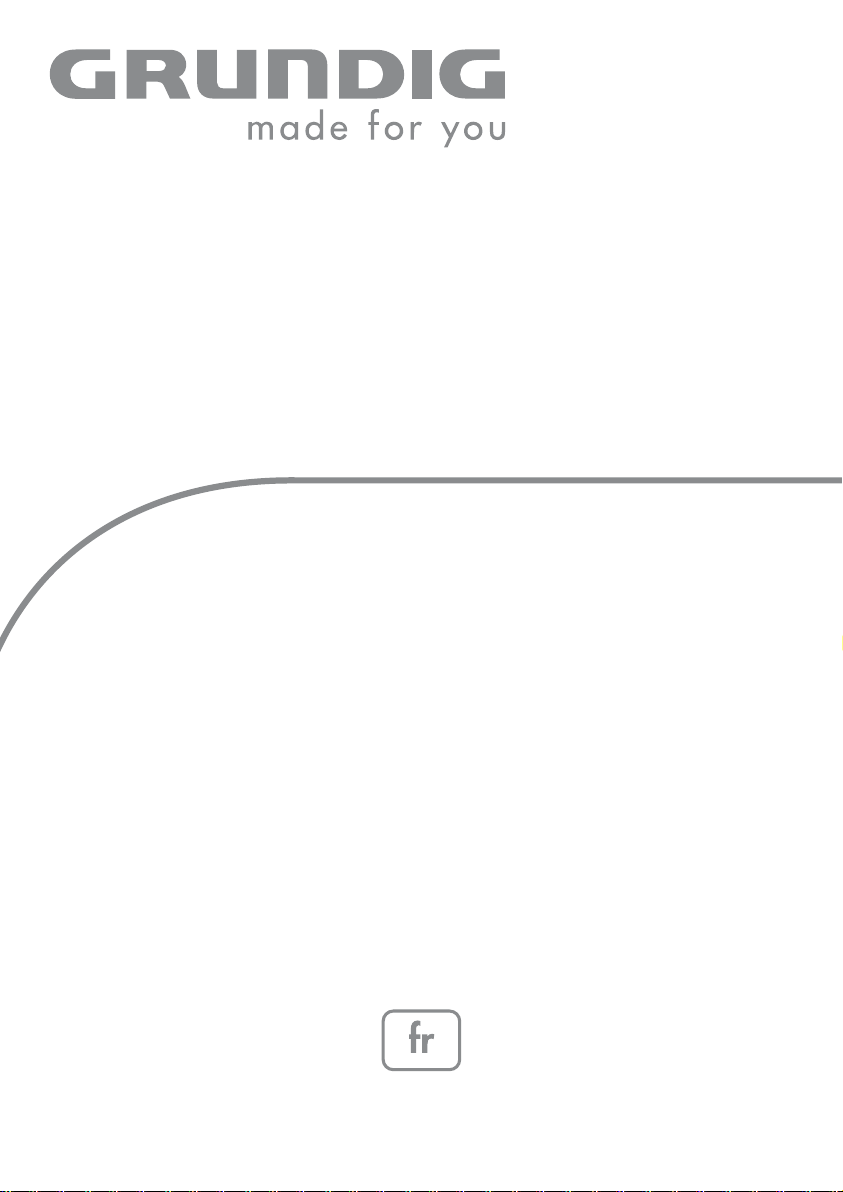
DVD-PLAYER
GDP 7700
Page 2
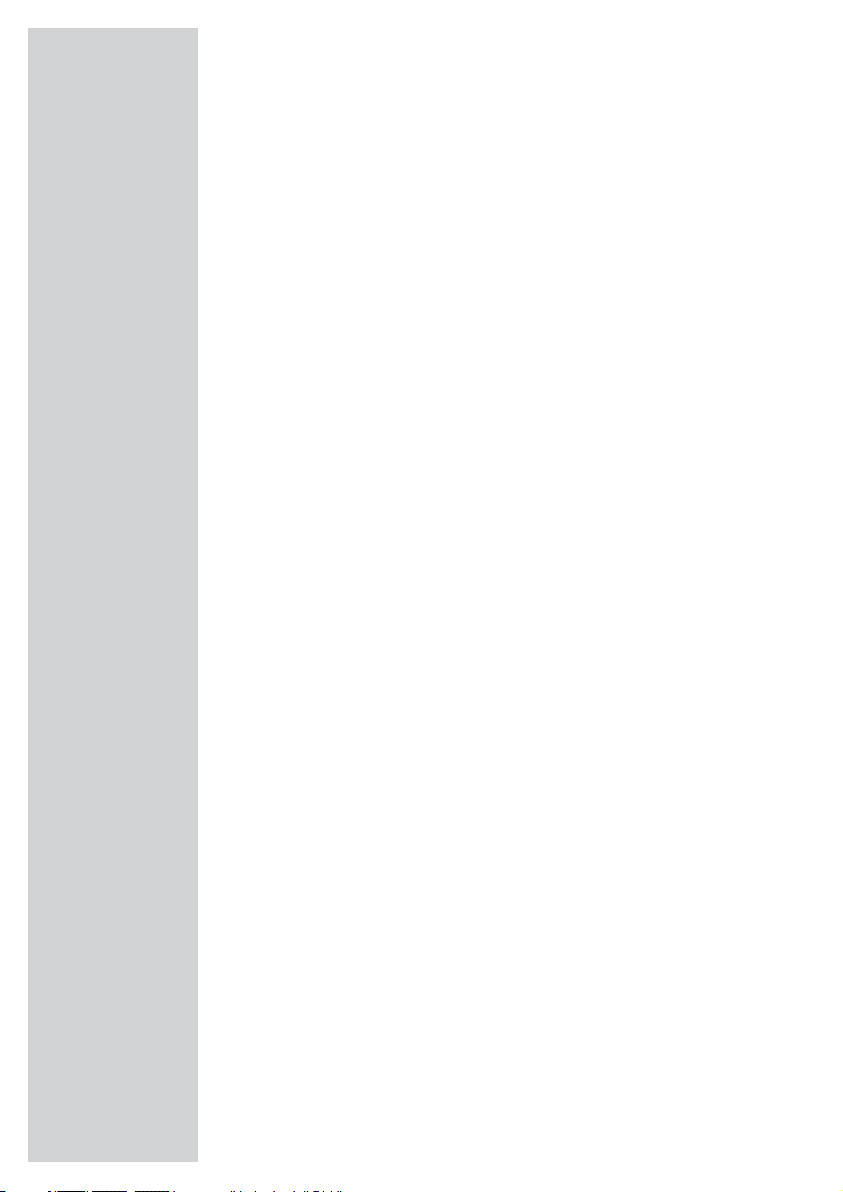
SOMMAIRE
__________________________________________
4-5 Lecteur de DVD GDP 7700
4 Particularités de votre lecteur DVD
4 Contenu de la livraison
5 Transfert HDMI
5 Formats de disques
6 Installation et sécurité
7-9 Vue d’ensemble
7 Eléments de commande et connexions du lecteur DVD
8-9 Télécommande
10-15 Raccordements et préparatifs
10 Mise en place du lecteur DVD
10 Fixation du lecteur DVD au mur
11 Raccordement au téléviseur par câble HDMI
12 Raccordement au téléviseur par câble adaptateur HDMI sur DVI
13 Raccordement de l’amplificateur numérique multi-canaux ou d’une
chaîne audio numérique à deux canaux
14 Raccordement au téléviseur avec un adaptateur audio/vidéo
14 Raccordement de la chaîne audio avec son stéréo analogique à deux
canaux
15 Raccordement de l’adaptateur secteur
15 Activer la pile de la télécommande
15 Changer la pile de la télécommande
16-18 Mise en service
16 Mise en marche du lecteur de DVD
16 Sélection de la langue des menus d’écran
16-18 Adaptation du lecteur de DVD au téléviseur
19 Avant la lecture
19 Préparatifs
19 Mise en place du disque/Retrait du disque
20-25 Lecture d’un DVD
20 Caractéristiques des DVD
20 Particularités des DVD
21 Lecture d’une plage
21 Consulter des informations
21 Sélection du titre et du chapitre à l’aide du menu DVD
22 Sélection de titres ou chapitres
22 Sélection progressive d’un chapitre (SKIP)
22 Interruption/reprise de la lecture (Resume)
22 Fin de lecture
23-24 Fonctions supplémentaires de lecture
25 Marquage et lecture de scènes
25 Fonctions de répétition
26-27 Lecture d’un S-VCD/VCD
26 Particularités des S-VCD/VCD
26 PBC (Play Back Control)
26-27 Mise en marche/à l’arrêt du PBC (Play Back Control)
27 Lecture d’une plage
27 Sélection de plage
27 Recherche d’image
2
Page 3
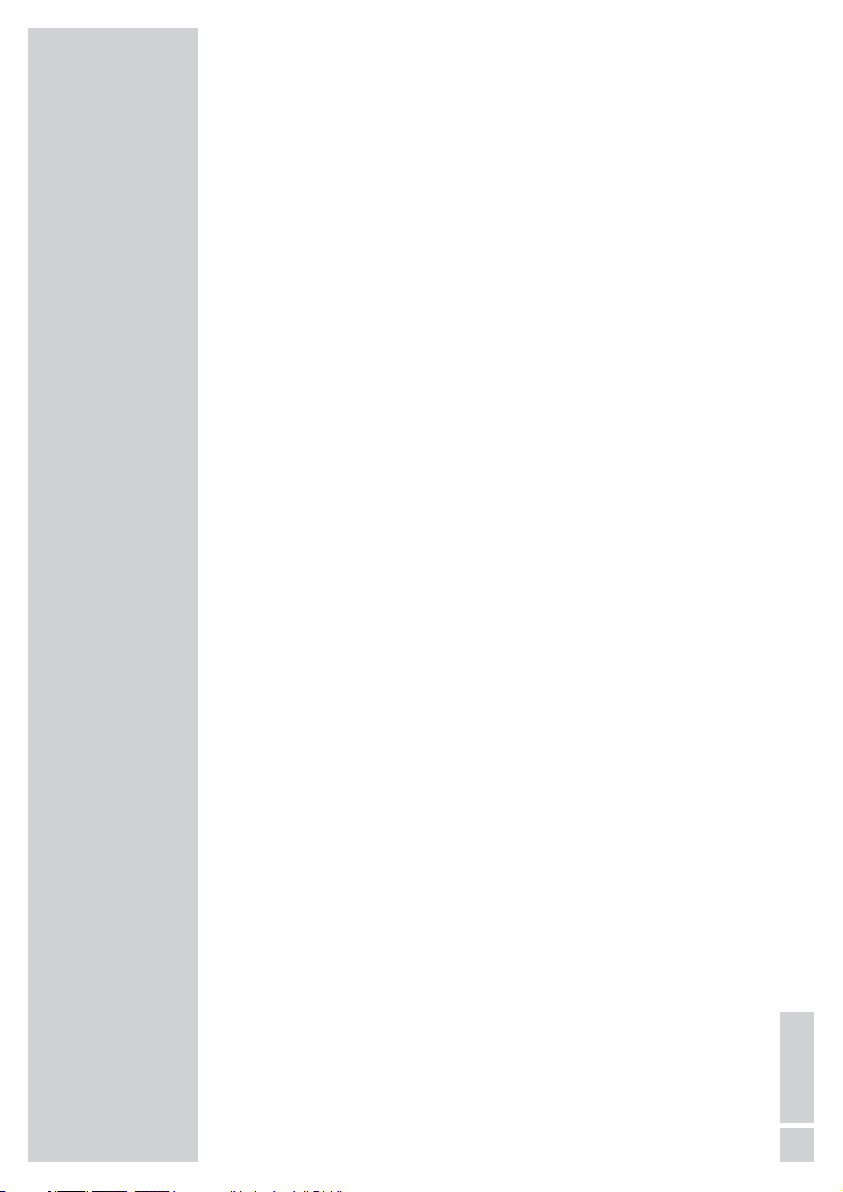
SOMMAIRE
__________________________________________
28-36 Lecture de fichiers audio/vidéo
28 Caractéristiques des formats de fichiers
28 CD Nero Digital
™
28 CD vidéo MP4
28-29 CD MP3
29 CD JPEG
29 CD KODAK Picture
29 CD audio
30 Utilisation avec des supports de données externes
31 Le gestionnaire de fichiers
31 Menu du gestionnaire de fichiers
31 Sélection du support de données/gestionnaire de fichiers
32 Lecture - Fonctions de base
32-33 Fonctions supplémentaires de lecture
34 Lecture de CD Picture
34 Fonctions supplémentaires de lecture d’images
35 Fonctions de répétition
35 Lecture aléatoire (Shuffle)
36 Lecture de CD audio
36 Programme de lecture
37 Protection parentale
37 Autorisation du contenu du DVD
37 Modification du mot de passe
38 Réglages de l’image
38 Réglage des paramètres d’image du téléviseur
38 Sélection de la durée de visionnement des images JPEG
39-43 Réglages du son
39 Réglages du son pour la sortie son analogique
40 Réglages du son pour la sortie son numérique
41 Réglages Dolby
42 Réglages de l’égaliseur
43 Réglage des effets sonores 3D
43 Réglages HDCD
44-46 Réglages personnels
44 Réglages de la langue
45 Affichage de l’angle de la caméra
45 Activation/désactivation de l’écran de veille
45 Dernière position de lecture
46 Lecture automatique d’un disque de données
46 Rétablir le lecteur de DVD à son état initial
46 Demande d’informations sur le logiciel
47 Commande à distance des téléviseurs
48-50 Informations
48 Caractéristiques techniques
48 Recommandations générales pour les appareils à laser
49 Comment remédier soi-même aux pannes
49 Nettoyage du disque
49 Remarque concernant le logiciel
50 Remarque relative à l’environnement
3
FRANÇAIS
Page 4
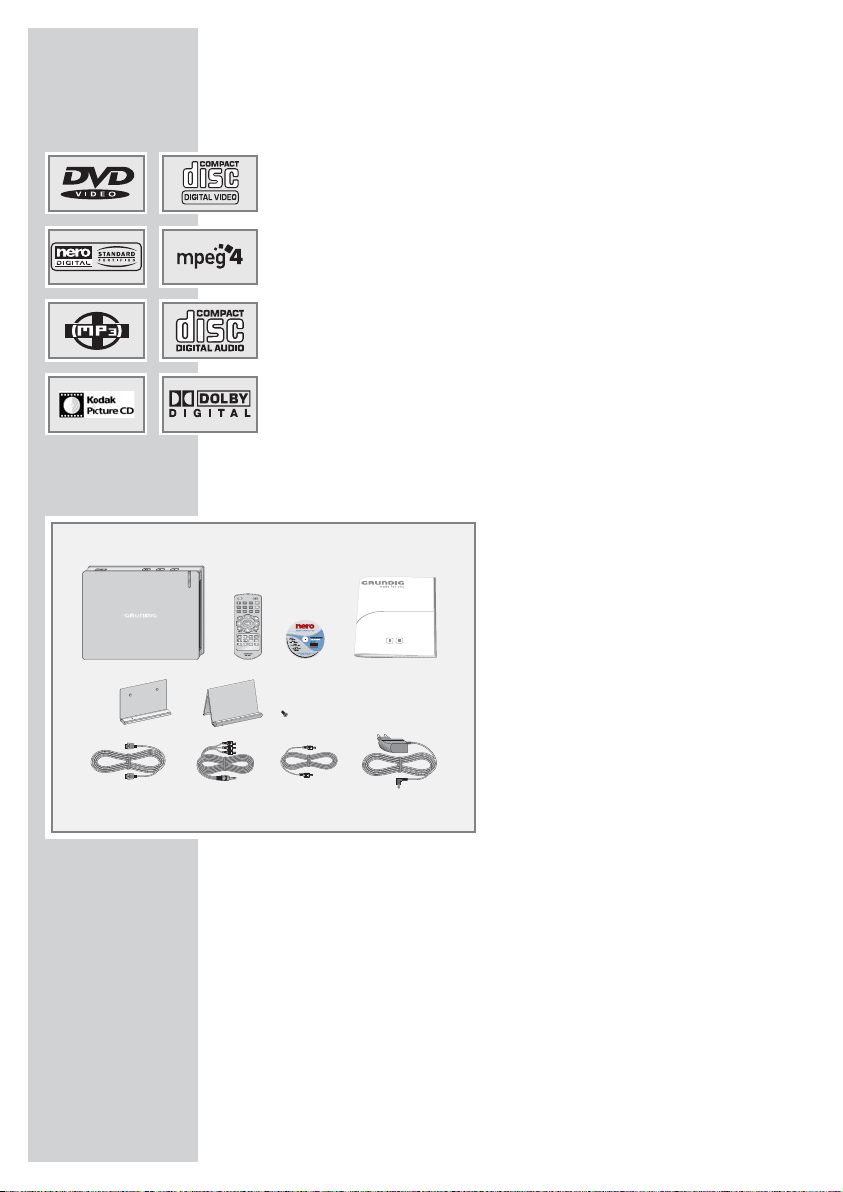
Particularités de votre lecteur DVD
Votre lecteur de DVD vous offre une image numérique parfaite, de qualité studio.
Selon le type de DVD et de chaîne audio ou de téléviseur stéréo, le son
rendu peut être stéréo ou multi-canaux numérique, avec une qualité de
salle de cinémas.
En outre, le DVD vidéo offre p. ex. la possibilité de choisir le canal de
son et la langue de doublage, la langue des sous-titres ainsi que différents angles de prise de vue. Votre lecteur de DVD est réglé pour la lecture de DVD de code régional 2.
En plus des DVD, il est également possible de lire les CD vidéo MP4,
les CD Nero Digital™, les CD MP3, les CD JPEG (photos), les CD
KODAK Picture, les CD vidéo, les CD S-vidéo et les CD audio.
Ces formats de fichiers peuvent également être lus par l’entrée USB de
la clé USB ou d’un appareil photo numérique.
Contenu de la livraison
1 Lecteur de DVD GDP 7700
2 Télécommande
3 Manuel d’utilisation
4 Fixation murale
5 Pied de fixation
6 Vis de fixation pour support
mural ou sur pied.
7 Câble HDMI
8 Adaptateur audio/vidéo AV Out
9 Adaptateur audio Digital Audio
Out
10 Adaptateur secteur
LECTEUR DE DVD GDP 7700
_______________
4
4
123
56
78910
Page 5

LECTEUR DE DVD GDP 7700
_______________
Transfert HDMI
Avec HDMI (High Definition Multimedia Interface) les données vidéo
et les données audio numériques sont transmises par câble,
sans compression supplémentaire des données. Il n’y a donc pas de
perte de la qualité.
La bande passante des données vidéo peut être de 165 MHz.
Les données audio sont transmises à des fréquences allant jusqu’à
192 kHz avec des largeurs de mot de jusqu’à 24 bits, sur jusqu’à
8 canaux.
Les données sont transmises à un débit allant jusqu’à 5 GB/seconde.
Cela élimine donc le problèmes d’artefacts provoqués par la transmission – même en cas de contenus vidéo complexes et de mouvements extrêmements rapides.
Si votre téléviseur est équipé d’une entrée DVI (DVI – Digital Visual
Interface), cela ne pose aucun problème. HDMI et DVI sont
compatibles entre eux, car le HDMI est basé sur DVI et est
rétrocompatible avec DVI.
Cela signifie que les signaux DVI (à l’aide du câble d’adaptateur DVIHDMI) peuvent être transmis par l’interface HDMI, sans signaux
sonores toutefois. Vous pouvez acheminer le signal sonore au téléviseur
à partir de la prise »
DIGITAL AUDIO OUT« (signal sonore
numérique).
La compatibilité est égalament possible parce que HDMI utilise la
même procédure de copie que DVI.
HDMI ne permet pas de créer des copies numériques.
La protection contre la copie HDCP (High-bandwidth Digital Content
Protection) empêche cela.
Formats de disques
Avec votre lecteur de DVD, vous pouvez lire des CD-R, CD-RW,
VCD 2,0, Super-VCD, DVD R et des DVD RW.
Il peut cependant arriver que la lecture de certains DVD ou CD gravés
soit impossible en raison des différences de qualité des supports et des
particularités de l’enregistrement. Dans ce cas, le problème ne vient
pas du lecteur.
Vos enregistrements personnels (CD-R et CD-RW) doivent être finalisés.
Veillez à ce que la configuration de votre programme de gravure ré-
ponde au standard ISO 9660, pour graver des CD-R ou CD-RW.
Lors de la lecture de CD vidéo MP4, Nero Digital
™, MP3 ou JPEG, il
est possible que certaines plages/images soient sautées ou ne soient
pas lues/présentées correctement. Ceci peut être dû à la configuration
du disque en cours de lecture, au logiciel encodeur ou au matériel utilisé pour l’enregistrement.
Les CD audio (CD-DA) correspondent à la spécification et portent le
logo correspondant. Les CD protégés contre la copie ne sont pas
conformes à cette spécification et ne portent pas le logo correspondant. Ces CD peuvent provoquer des erreurs de lecture.
5
FRANÇAIS
Page 6

INSTALLATION ET SECURITE
______________
Ce lecteur de DVD est prévu pour la lecture de signaux audio et vidéo de
disques compacts (DVD et CD).
Toute autre utilisation est formellement exclue.
Lorsque le lecteur de DVD est exposé à d’importants changements de température, par exemple lorsque vous le transportez d’un endroit froid à un
endroit chaud, branchez-le et laissez-le reposer au moins deux heures sans
avoir introduit de DVD.
Ce lecteur DVD doit être utilisé dans un endroit sec. Si toutefois vous
l’utilisez à l’extérieur, veillez à ce qu’il soit protégé de l’humidité (pluie,
projections d’eau), ainsi que l’adaptateur secteur.
Posez le lecteur de DVD sur une surface plane et dure. Ne posez pas d’objets (des journaux par exemple) sur le lecteur de DVD, ni de couvertures ou
autre en dessous de l’appareil.
Ne placez pas votre lecteur de DVD directement sur un récepteur AV ou un
subwoofer. L’optique laser est sensible à la température et aux chocs.
Ne placez pas votre lecteur de DVD à proximité directe d’un chauffage ou
en plein soleil, car ceci abîmerait son système de refroidissement.
Avant d’installer votre lecteur DVD sur un meuble, contrôlez la surface des
meubles dont les revêtements en vernis ou en matière plastique contiennent
pour la plupart des produits chimiques ajoutés. Ces produits peuvent entre
autres attaquer le matériau des pieds de votre appareil, ce qui risquerait de
laisser sur les meubles des traces indélébiles ou difficiles à enlever.
N’introduisez pas de corps étrangers dans le compartiment à disque du lecteur de DVD.
N’ouvrez jamais votre lecteur de DVD. La garantie du fabricant ne couvre
aucun dégât occasionné par des manipulations inadéquates.
Ne posez pas de récipients contenant des liquides (vases ou autres) sur le
lecteur de DVD. Le récipient peut se renverser et le liquide affecter la sécurité électrique.
Ne posez pas d’objets produisant une flamme nue, comme des bougies, sur
le lecteur DVD.
Les orages constituent une source de danger pour tout appareil électrique.
Même éteint, le lecteur DVD peut être endommagé en cas de foudre frappant le secteur. Débranchez toujours votre appareil par temps d’orage.
Si le lecteur de DVD ne lit pas correctement des DVD ou des CD, utilisez
un CD de nettoyage disponible dans le commerce pour nettoyer le dispositif optique à laser. D’autres méthodes de nettoyage risqueraient de détruire l’optique laser.
Maintenez toujours le compartiment du lecteur de DVD fermé afin que la
poussière ne s’accumule pas sur l’optique laser.
Remarque :
Veillez à ce que l’adaptateur secteur soit facilement accessible.
6
Page 7
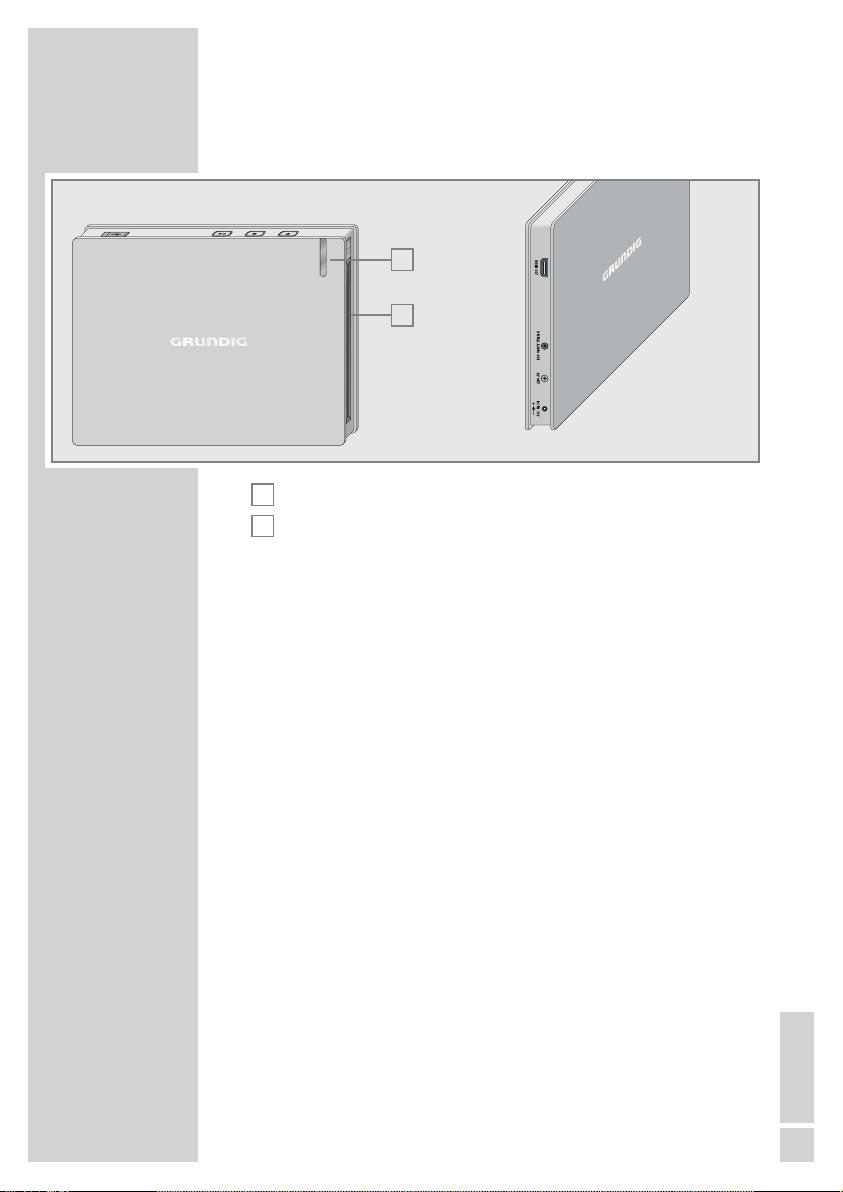
Eléments de commande et connexions du lecteur
DVD
Compartiment à disque.
Voyant, bleu en état de veille, bleu clair lors du fonction-
nement.
.
Extraction du disque.
7
Une pression active la fonction “RESUME” ;
deux pressions déclenchent la fonction “STOP“ ;
une pression prolongée met le lecteur DVD en état de veille.
8
! Lance la lecture du disque ;
au cours de la lecture, met la lecture en pause ;
une pression prolongée sort le lecteur DVD du mode veille.
Port USB pour le raccordement d’un support de données
externe.
HDMI OUT Prise de sortie audio/vidéo (signal numérique), pour le
raccordement d’un téléviseur ou d’un projecteur.
AV OUT Prise de sortie audio/vidéo (signal analogique), pour le
raccordement d’un téléviseur ou d’un récepteur AV et
d’une chaîne audio à prises Cinch.
DIGITAL
Prise de sortie audio (coaxiale) pour signaux PCM/Dolby
AUDIO OUT
Digital/DTS, pour le raccordement d’un amplificateur
audio/vidéo multi-canaux numérique ou d’un récepteur AV.
DC IN 12V
Prise pour le câble de l’adaptateur secteur.
Attention :
L’appareil est relié au secteur par l’adaptateur secteur. Pour débrancher
complètement l’appareil, il faut débrancher l’adaptateur secteur.
Ne raccordez aucun appareil lorsque le lecteur de DVD est en marche.
Eteignez également l’autre appareil avant le raccordement.
Ne touchez pas la face intérieure des prises ni les fiches des câbles de raccordement. Une décharge électrostatique pourrait endommager le lecteur
de DVD.
B
(
A
VUE D’ENSEMBLE
________________________________
7
FRANÇAIS
A
B
Page 8
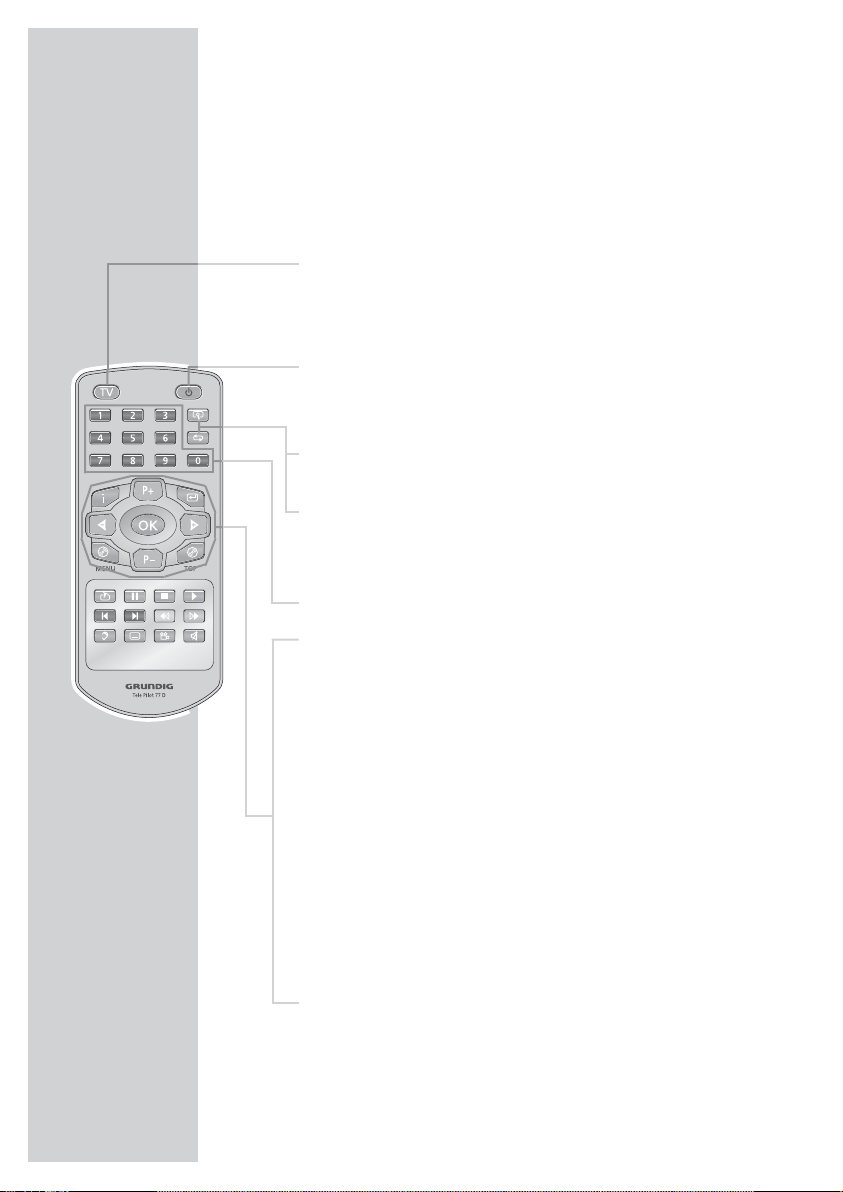
VUE D’ENSEMBLE
________________________________
Remarque :
Vous pouvez commander votre lecteur DVD non seulement au
moyen de la télécommande comprise dans la livraison mais
aussi avec une télécommande GRUNDIG, que vous pouvez
régler sur “niveau DVD“.
Télécommande
TV Permet de faire basculer la télécommande de l’uti-
lisation de votre lecteur DVD à l’utilisation d’un
téléviseur GRUNDIG, les possibilités sont décrites
à la page 47.
8 Commute le lecteur de DVD du mode veille (stand-
by) sur marche et sur arrêt.
Le témoin sur le lecteur de DVD s’allume en bleu en
mode veille.
v Permet d’agrandir des scènes lors de la lecture.
b Pour repérer ou répéter la lecture de sections de
DVD et CD vidéo ou de titres/plages de CD vidéo
MP4, de CD Nero Digital
™, de CD audio, de CD
MP3 ou de CD d’images.
1 … 0 Touches à chiffres pour opérer diverses entrées.
i Permet d’appeler le menu principal du lecteur
de DVD.
4 P+ P– 3 Permet de sélectionner différentes fonctions dans
les menus.
OK Permet d’afficher en cours de lecture diverses infor-
mations (p. ex. titre/numéro de chapitre, durée de
lecture) sur l’écran du téléviseur.
Permet de confirmer les fonctions sélectionnées
dans les menus.
x Permet avec les DVD de passer au point de menu
supérieur*.
.MENU Ouvre le menu disque* d’un DVD pendant la lec-
ture ; active/désactive le Playback Control (PBC)
(VCD/S-VCD).
. TOP Permet d’appeler le menu des titres* du DVD pen-
dant la lecture.
* dépend du DVD utilisé
8
Page 9
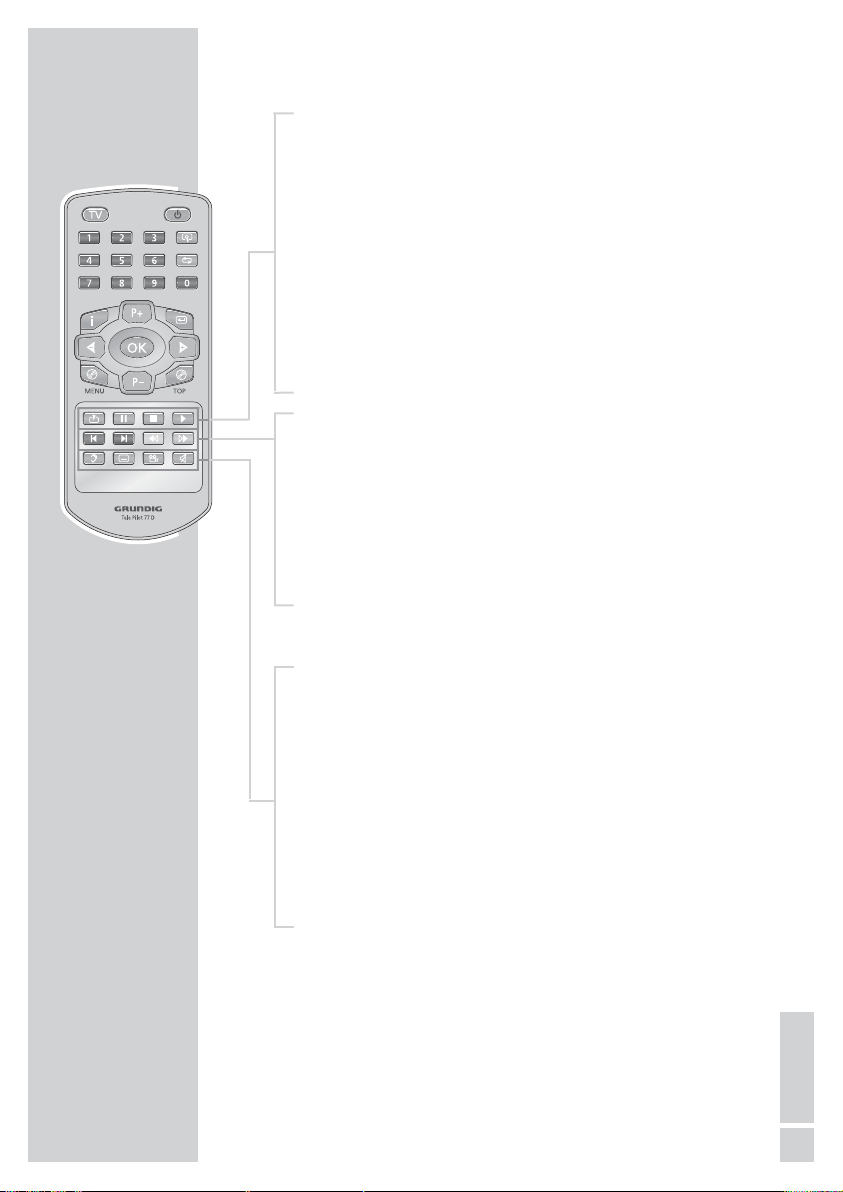
c Permet d’appeler la fonction signet (pour marquer une
scène).
! Appuyer une fois pour l’arrêt sur image pour les DVD, CD
vidéo, CD vidéo MP4 et CD Nero Digital™ ;
pause pour les CD audio et MP3 ;
passage progressif en avant d’un arrêt sur image à l’autre avec
3, en arrière avec 4.
Pour activer le ralenti, appuyez une fois et, en appuyant
sur
m ou , sélectionnez la vitesse de ralenti (DVD).
7 Une pression active la fonction “RESUME” ;
deux pressions déclenchent la fonction “STOP“.
8 Permet de lancer la lecture.
5 Permet de sélectionner la plage/le passage précédents
pendant la lecture.
6 Permet de sélectionner la plage/le passage suivants pen-
dant la lecture.
m Permet d’activer pendant la lecture la recherche d’image
en marche arrière à différentes vitesses ;
permet de sélectionner la vitesse de ralenti en arrière.
, Permet d’activer la recherche d’image en marche avant à
différentes vitesses pendant la lecture ;
permet de sélectionner la vitesse de ralenti en avant.
d Permet de commuter entre la langue originale et la langue
de doublage* d’un DVD pendant la lecture.
Permet de commuter entre différents formats de son.
y Pour la sélection et l’affichage de sous-titres* du DVD pen-
dant la lecture.
n Sélectionne pendant la lecture différents angles de vue*
(position de la caméra) de certaines scènes ou passages
du DVD ;
sélectionne la fonction RANDOM PLAY (lecture aléatoire)
à partir de la position “Stop”.
d
Commute le volume du téléviseur GRUNDIG en mode
muet (Mute).
VUE D’ENSEMBLE
________________________________
* dépend du DVD utilisé
9
FRANÇAIS
Page 10
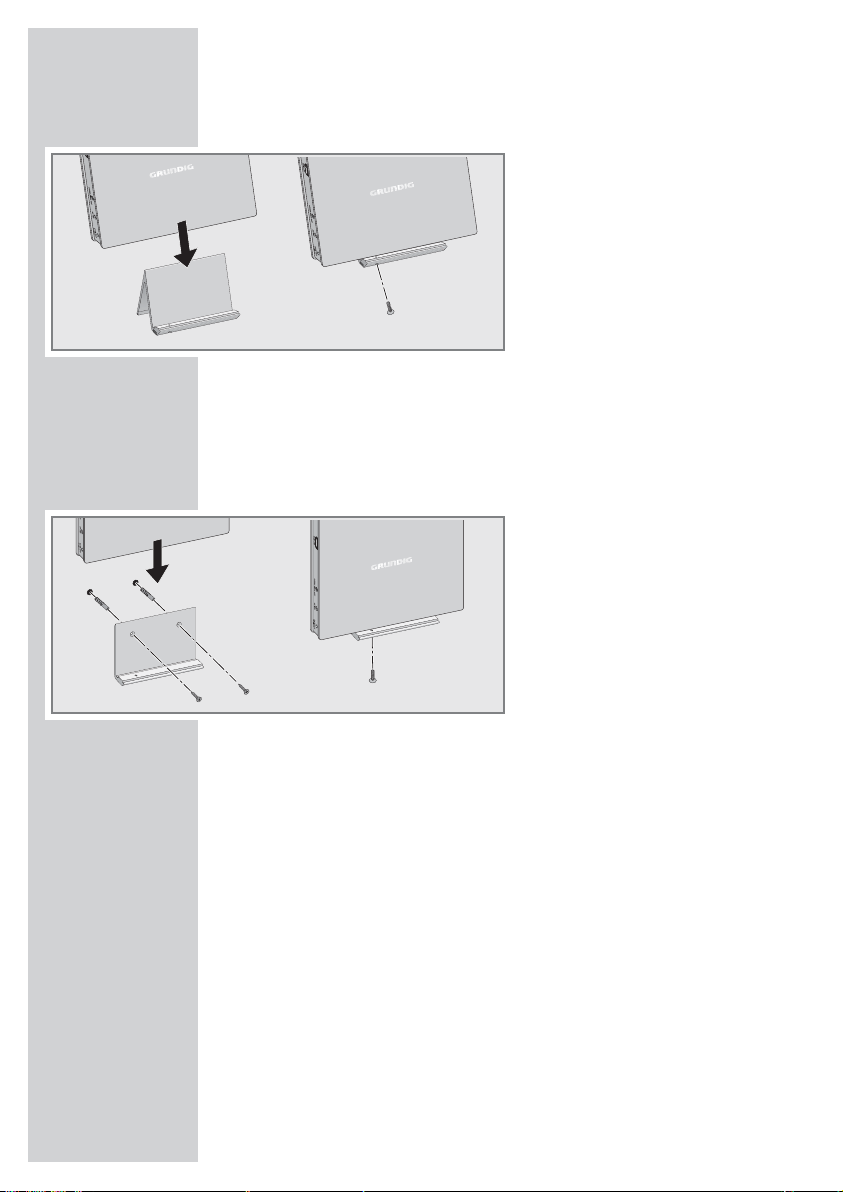
Mise en place du lecteur DVD
1 Placez le lecteur DVD sur le pied de fixation (compris dans
la livraison) (
A).
2 Fixez le pied sur le lecteur au moyen des deux vis (B).
Fixation du lecteur DVD au mur
1 Marquez sur le mur les trous à percer.
2 Percez les trous dans le mur, placez-y les chevilles et vissez
au moyen de vis courantes sur le marché.
3 Placez le lecteur DVD sur la fixation murale (comprise dans
la livraison) (A).
4 Fixez le support mural sur le lecteur au moyen des deux vis
(
B).
Remarque :
N’utilisez pour la fixation murale de votre lecteur DVD que
le support compris dans la livraison.
RACCORDEMENTS/PREPARATIFS
_____
10
A
B
A
B
Page 11
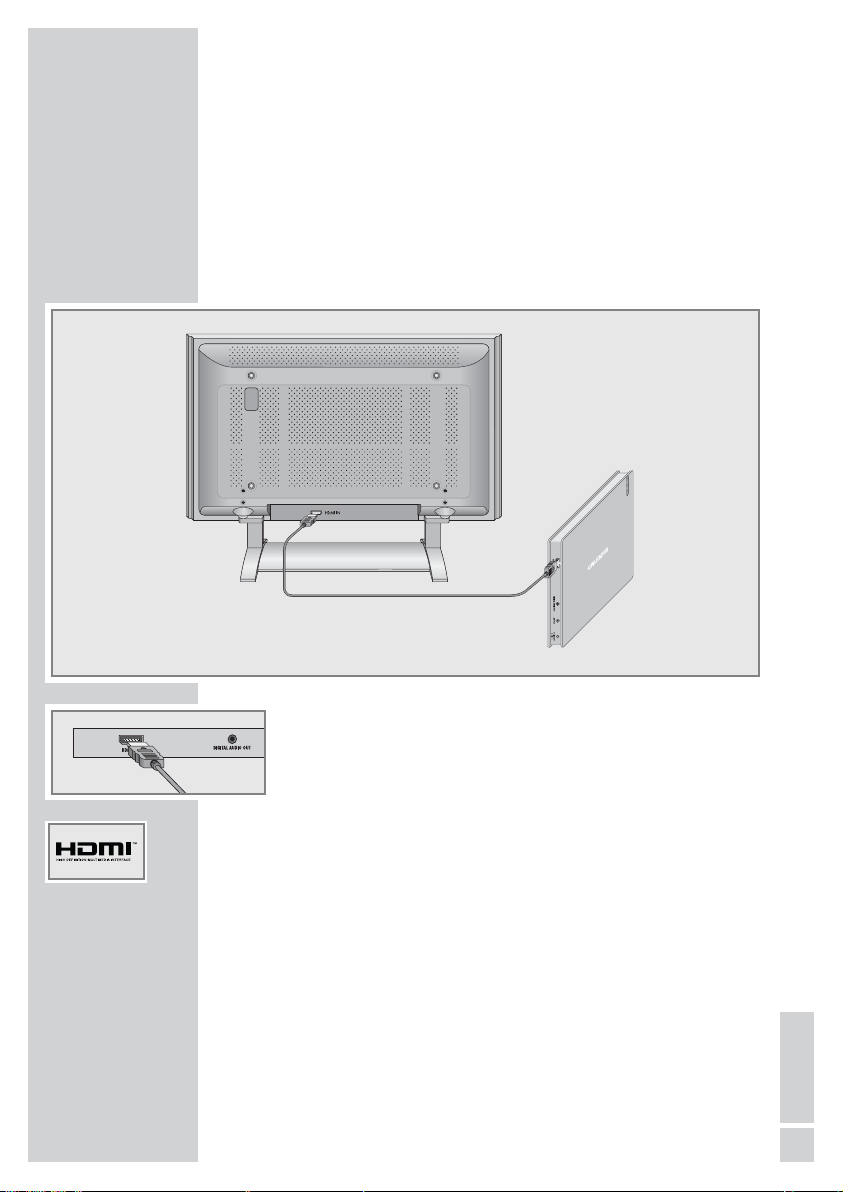
Remarque :
Ne raccordez aucun appareil lorsque votre appareil est allumé.
Eteignez également les autres appareils avant le raccordement !
Ne branchez l’adaptateur secteur de votre appareil dans la prise
de courant qu’après avoir raccordé les appareils auxiliaires !
Raccordement au téléviseur par câble HDMI*
(signal audio/vidéo numérique)
1 Branchez le câble HDMI compris dans la livraison dans la
prise »
HDMI OUT« du lecteur de DVD et dans la prise cor-
respondante (signal audio/vidéo) du téléviseur.
Remarques :
Si vous raccordez le lecteur de DVD au téléviseur à l’aide d’un
câble HDMI et que vous réglez la résolution HDMI 576p (voir
chapitre “Réglage de la résolution HDMI“ à la page 16), un
signal (CVBS) est également émis au niveau de la prise »
AV
OUT
« du lecteur de DVD.
Cependant, si la résolution 720p ou 1080i est sélectionnée, ce
signal est désactivé.
De nombreux téléviseurs n’ont pas de démodulateur pour AC3
ou DTS. Dans ce cas, réglez la sortie numérique du lecteur de
DVD sur »PCM« dans le menu »Réglages du son«. Vous trouverez ces réglages à la page 40.
*HDMI, le logo HDMI et la High-Definition Multimedia Interface sont des mar-
ques déposées de HDMI Licensing LLC.
RACCORDEMENTS/PREPARATIFS
_____
11
FRANÇAIS
Page 12
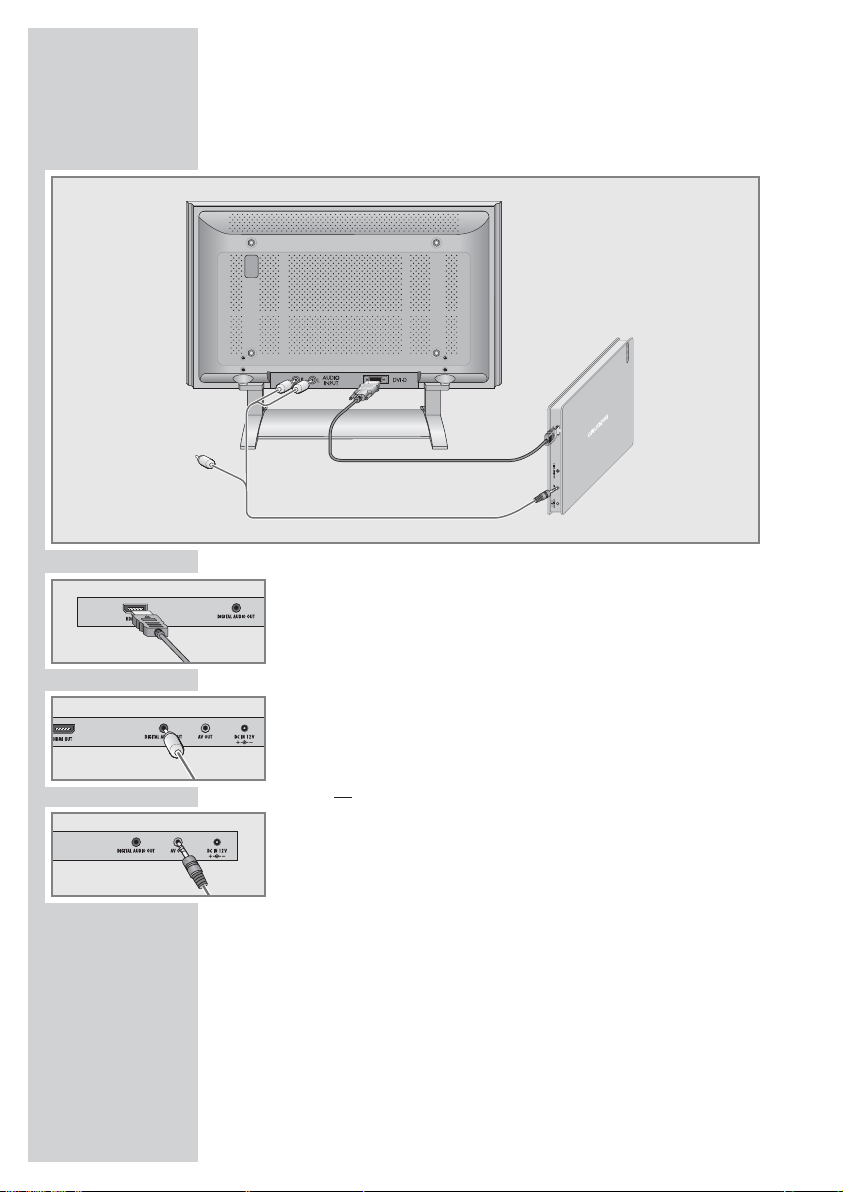
Raccordement au téléviseur par câble adaptateur
HDMI sur DVI (signal audio/vidéo numérique)
1 Branchez un câble d’adaptateur disponible dans le commerce
dans la prise »
HDMI OUT« du lecteur de DVD et dans la prise
correspondante (signal vidéo numérique) du téléviseur.
2 Branchez l’adaptateur audio compris dans la livraison dans
la prise »
DIGITAL AUDIO OUT« du lecteur de DVD et dans
la prise correspondante du téléviseur (signal sonore numérique) ;
ou
branchez l’adaptateur audio/vidéo dans la prise »AV OUT«
du lecteur DVD et dans les prises correspondantes (AUDIO
IN) du téléviseur (signal sonore analogique).
RACCORDEMENTS/PREPARATIFS
_____
12
Page 13
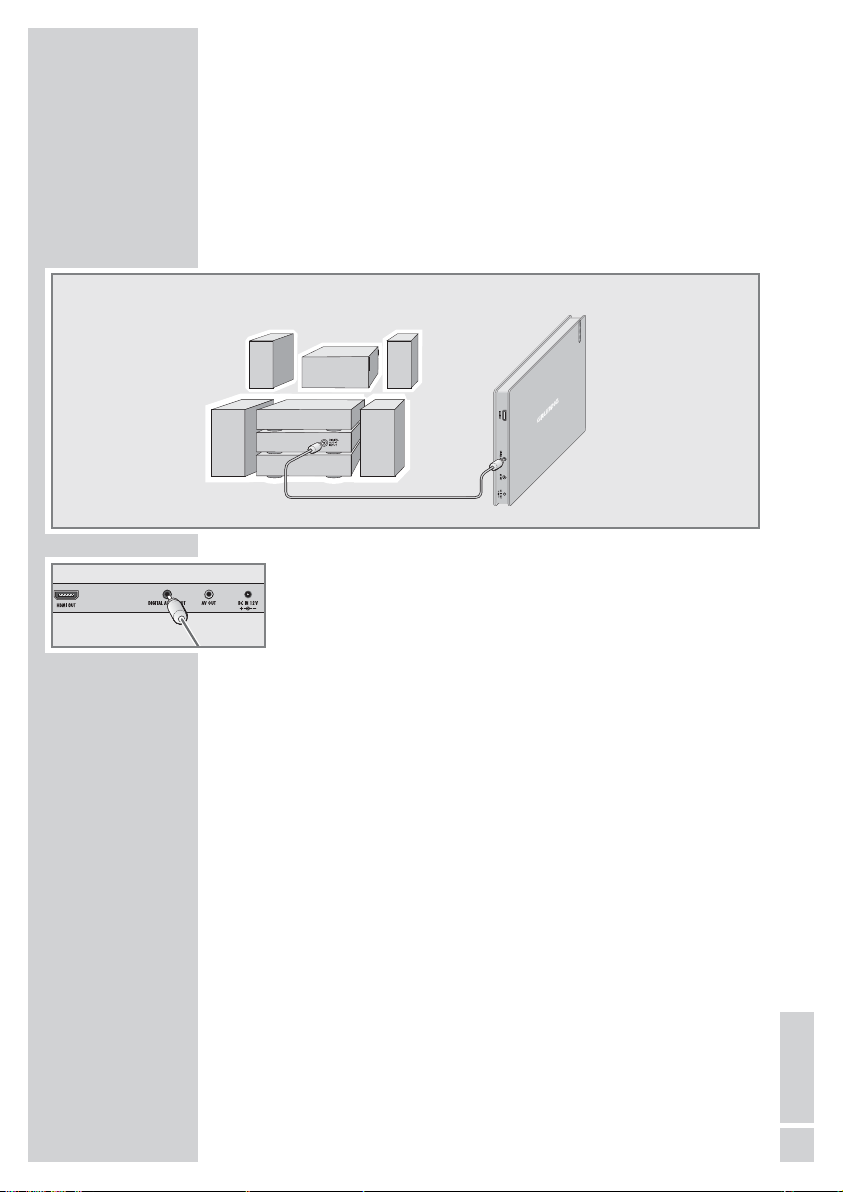
Raccordement de l’amplificateur numérique
multi-canaux ou d’une chaîne audio numérique à
deux canaux
Avec un amplificateur audio/vidéo multi-canaux (Dolby* Digital
Decoder ou DTS**), le son multi-canaux numérique des DVD est
décodé et restitué de manière optimale.
1 Branchez l’adaptateur audio compris dans la livraison dans
la prise »
DIGITAL AUDIO OUT« du lecteur de DVD et dans
la prise correspondante de l’amplificateur numérique multi-canaux.
Remarque :
Même en cas de raccordement numérique, nous vous recommandons de procéder au raccordement audio analogique,
étant donné que selon le type de disque, il est possible qu’aucun signal ne soit diffusé par la prise »
DIGITAL AUDIO
OUT
« (pour le raccordement voir page 14).
RACCORDEMENTS/PREPARATIFS
_____
13
FRANÇAIS
* Fabriqué sous licence de la société Dolby Laboratories Licensing Corporation.
Les appellations “Dolby” et le sigle double D “
g ” sont des marques déposées
de la société Dolby Laboratories Licensing Corporation. Copyright 1992
Dolby Laboratories, Inc. Tous droits réservés.
** DTS et DTS Digital Out sont des marques déposées de Digital Theater
Systems, Inc. Tous droits réservés.
Page 14
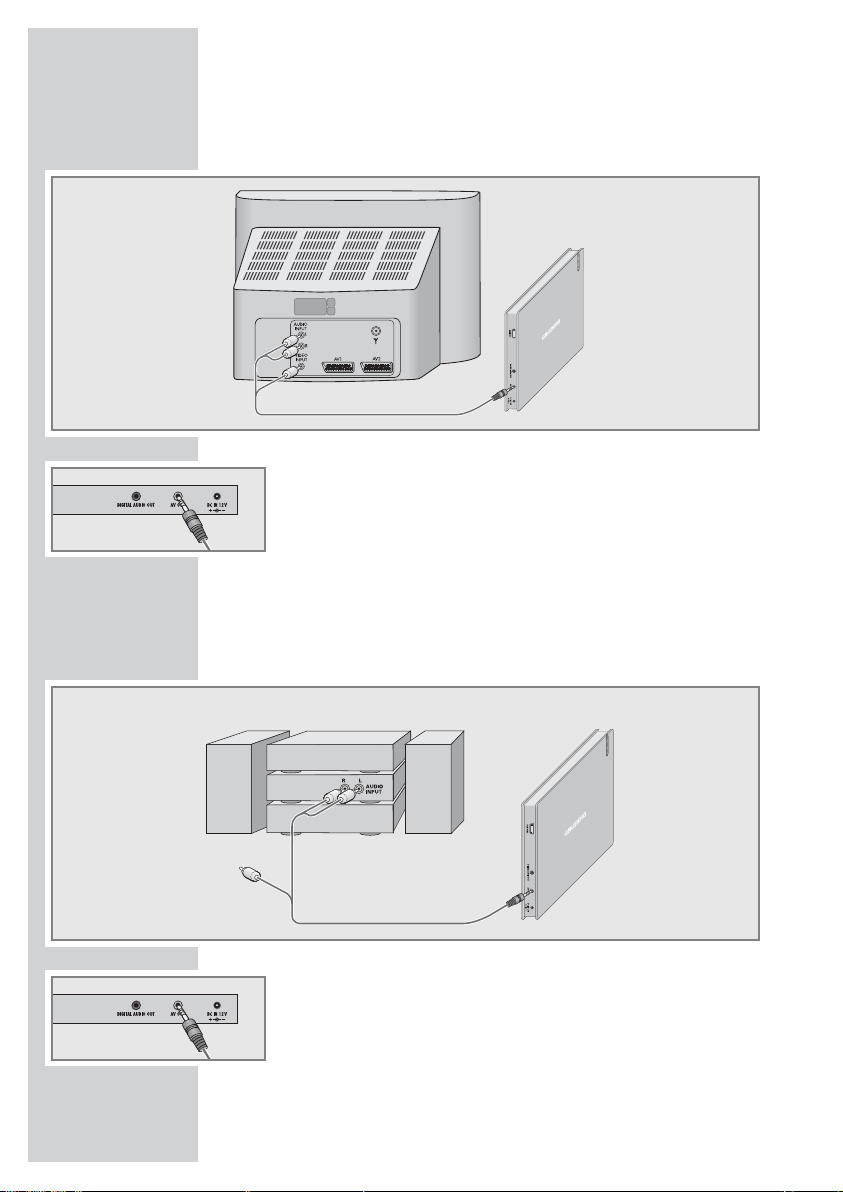
Raccordement au téléviseur avec un adaptateur
audio/vidéo (signal vidéo/audio analogique)
1 Branchez l’adaptateur audio/vidéo compris dans la livraison
dans la prise »
AV OUT« du lecteur de DVD et dans les prises
correspondantes (VIDEO IN et AUDIO IN) du téléviseur.
Remarque :
A partir de la prise »AV OUT«, un signal est toujours émis,
même quand HDMI est désactivé.
Raccordement de la chaîne audio avec son stéréo
analogique à deux canaux
1 Branchez l’adaptateur audio/vidéo compris dans la livraison
dans la prise »
AV OUT« du lecteur de DVD et dans les prises
correspondantes (VIDEO IN et AUDIO IN) du téléviseur.
Attention :
Les prises »AV OUT« du lecteur de DVD ne doivent pas être
raccordées aux prises d’entrée PHONO (entrée lecteur de disques) de la chaîne audio.
RACCORDEMENTS/PREPARATIFS
_____
14
Page 15
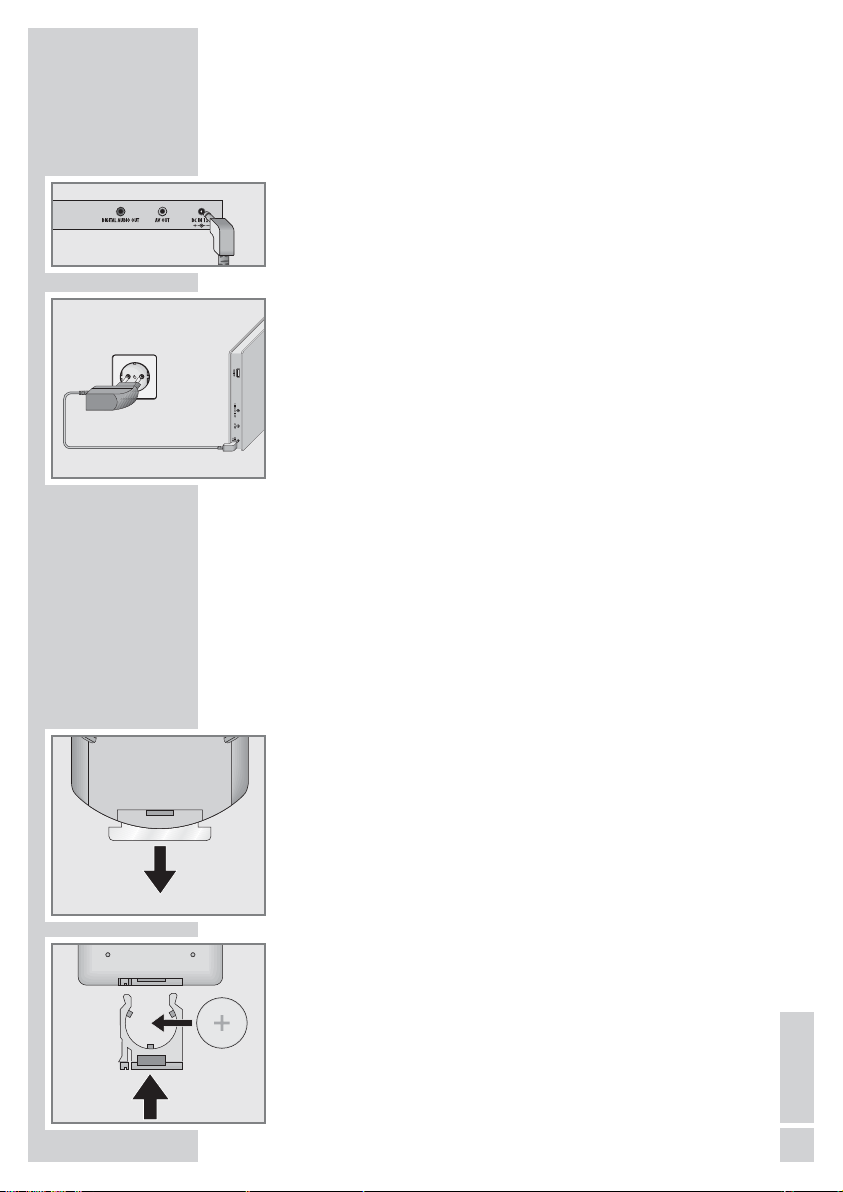
RACCORDEMENTS/PREPARATIFS
_____
Raccordement de l’adaptateur secteur
(SYS 1308-2412-W2E)
Attention :
Avant de raccorder ou de débrancher l’adaptateur secteur,
veillez à toujours éteindre le lecteur DVD.
Veuillez utiliser uniquement l’adaptateur secteur fourni dans la
livraison. L’utilisation de tout autre adaptateur secteur peut engendrer des pannes de fonctionnement et des dommages sur
l’appareil.
Si vous n’utilisez pas l’adaptateur secteur, retirez le connecteur de la prise.
1 Branchez le câble de l’adaptateur secteur dans la prise »
DC
IN 12V
« du lecteur DVD.
2 Branchez la fiche de l’adaptateur secteur dans la prise.
Attention :
Pour débrancher complètement l’appareil, l’adaptateur secteur doit être complètement débranché du secteur.
Activer la pile de la télécommande
1 Pour activer pour la première fois la pile de la télécommande,
retirez le film qui dépasse du support de pile.
Remarque :
N’exposez pas la télécommande, et donc la pile, à une
chaleur extrême.
Changer la pile de la télécommande
1 Retirez le support de pile.
2 Lors de l’insertion de la pile (3 V, lithium), vérifiez que le pôle
positif (+) est bien positionné vers le haut.
3 Faites coulisser le support de pile dans la télécommande
jusqu’à ce que celui-ci s’enclenche.
Remarque :
Si votre lecteur DVD ne réagit plus correctement à la télécommande, il se peut que la pile soit usée. Veuillez impérativement
retirer la pile usée de l’appareil. La garantie du fabricant ne
couvre aucun dégât occasionné par des piles usagées.
Risque d’explosion en cas de remplacement non conforme de
la pile. Utilisez uniquement le même type de pile ou une pile
similaire.
Remarque relative à l’environnement :
Ne jetez pas les piles dans les ordures ménagères, même si
elles ne contiennent pas de métaux lourds. Veillez à la protection de l’environnement en déposant par exemple les piles
usées dans les points de collecte disponibles dans les commerces et les services publics d’élimination des déchets. Renseignez-vous sur la législation en vigueur dans votre pays.
15
FRANÇAIS
Page 16
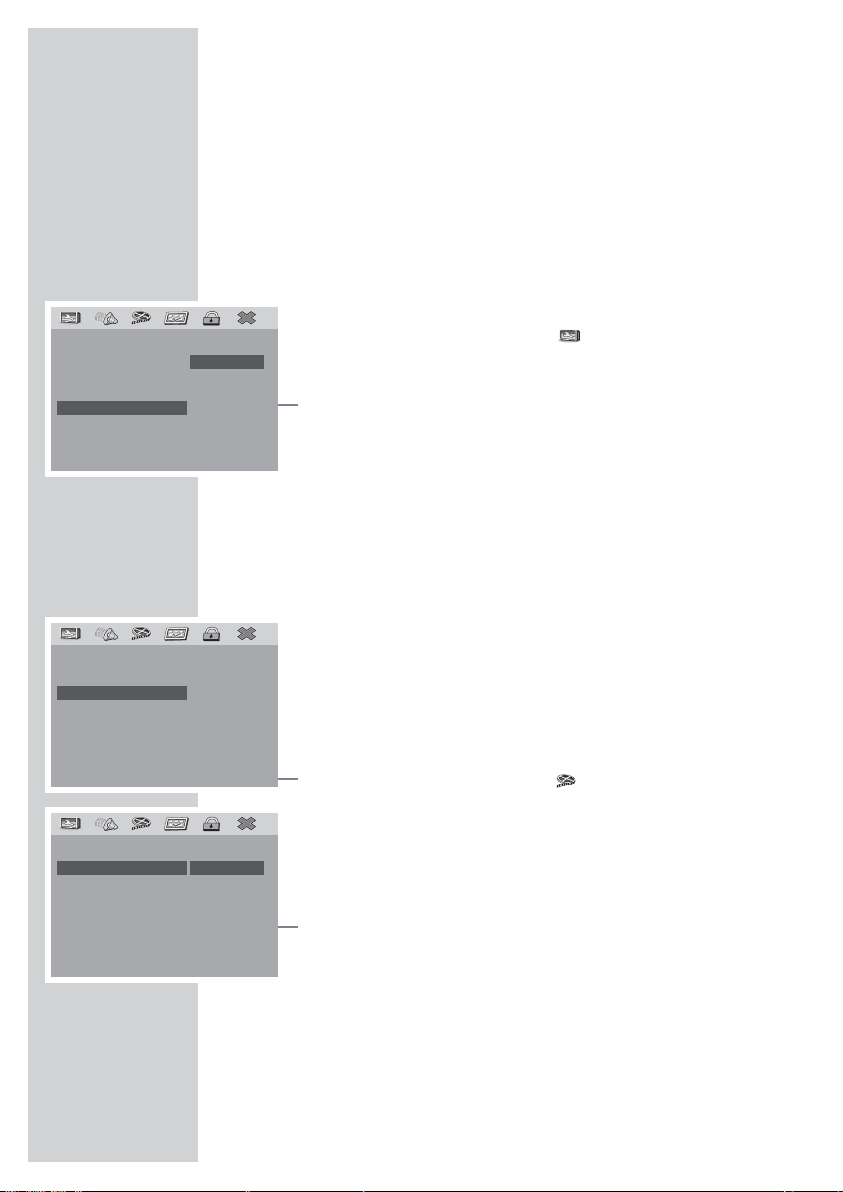
MISE EN SERVICE
_________________________________
Mise en marche du lecteur de DVD
1 Mettez le lecteur de DVD en marche à l’aide de la touche
»
9« de la télécommande.
– Le voyant du lecteur de DVD s’allume en bleu clair.
Sélection de la langue des menus d’écran
Vous faites ici le réglage de la “langue” des menus du lecteur de
DVD. Vous pouvez choisir entre différentes langues.
1 Ouvrez le menu principal en appuyant sur »i«.
2 Sélectionnez l’entrée de menu » « (Other settings – Autres
réglages) en appuyant sur »
4« ou »3 « puis activez la
sélection en appuyant sur »
OK«.
3 Sélectionnez la ligne »OSD language« (Langue de l’appareil)
en appuyant sur »
P+« ou »P–« et confirmez en appuyant sur
»
OK«.
4 Sélectionnez la langue souhaitée en appuyant sur »P+« ou
»
P–« et confirmez au moyen de la touche »OK«.
5 Quittez le menu en appuyant sur »i«.
Adaptation du lecteur de DVD au téléviseur
Mise en marche/arrêt du signal HDMI
La sortie vidéo de votre lecteur de DVD est réglée en usine sur
»HDMI On«.
Si vous raccordez votre lecteur DVD au téléviseur ou au projecteur
avec un câble HDMI (prise »
HDMI OUT« du lecteur DVD), vous
devez activer le signal HDMI, afin que le signal vidéo, et donc
l’image, parvienne au téléviseur.
1 Ouvrez le menu principal en appuyant sur »i«.
2 Sélectionnez l’entrée de menu » « (Réglages image) en ap-
puyant sur »4« ou »3« et confirmez en appuyant sur »OK«.
3 Sélectionnez la ligne »Sortie HDMI« en appuyant sur »P+« ou
»
P–« et confirmez en appuyant sur »OK«.
4 Sélectionnez la ligne »HDMI« en appuyant sur »P+« ou »P–
« et confirmez en appuyant sur »OK«.
5 Activez le signal HDMI en appuyant sur »P+« ou »P–« (On)
et confirmez en appuyant sur »
OK«.
6 Quittez le menu en appuyant sur »i«.
Réglage de la résolution HDMI
Ceci permet un réglage optimal en fonction du téléviseur ou du
projecteur raccordé. L’abréviation derrière le nombre signifie : »p«
= progressive, »i« = interlace.
La fonction ne peut être sélectionnée que si vous avez réglé la sortie vidéo sur »HDMI On«.
1 Ouvrez le menu principal en appuyant sur »i«.
16
–– Sortie HDMI ––
HDMI On
Résolution
On
Off
1
–– Réglages image ––
Adaptation image
Sortie HDMI
Interval JPEG 15 s
1
–– Other settings – –
TV Format 16:9
Picture format Ori.
Camera angle On
OSD language EN
Screen saver On
Play position Off
Auto Play Off
English
French
German
1
Spanish
Portugués
Italien
Nederlands
Page 17

2 Sélectionnez l’entrée de menu » « (Réglages image) en ap-
puyant sur »
4« ou »3 « et confirmez en appuyant sur »OK«.
3 Sélectionnez la ligne »Sortie HDMI« en appuyant sur »P+« ou
»
P–« et confirmez en appuyant sur »OK«.
4 Sélectionnez la ligne »Résolution« en appuyant sur »P+« ou
»
P–« et confirmez en appuyant sur »OK«.
5 Sélectionnez le réglage nécessaire (»576i«, »576p«, »720p«
ou »1080i«) en appuyant sur »
P+« ou »P–« et confirmez-le
en appuyant sur »
OK«.
6 Quittez le menu en appuyant sur »i«.
Réglage du système TV (norme TV)
Si vous utilisez le signal HDMI (prise »HDMI OUT« du lecteur
DVD), ce réglage n’est pas nécessaire.
En cas de raccordementpar la prise »
AV OUT«, la norme couleur
doit être adaptée à votre téléviseur – selon l’équipement de celuici.
Le signal HDMI doit être désactivé (voir menu »Réglages image«,
»Sortie HDMI«). Réglage »NTSC« pour les téléviseurs à norme
NTSC ou réglage »PAL« pour les téléviseurs à norme PAL.
Utilisez le réglage »PAL 60« si votre téléviseur n’est pas équipé
pour la norme NTSC et si vous désirez lire un DVD de norme
NTSC.
1 Ouvrez le menu principal en appuyant sur »i«.
2 Sélectionnez l’entrée de menu » « (Installation) en appuyant
sur »
4« ou »3 « puis confirmez la sélection en appuyant sur
»
OK«.
3 Sélectionnez la ligne »Norme TV« en appuyant sur »P+« ou
»
P–« et confirmez à l’aide de la touche »OK«.
4 Sélectionnez le réglage souhaité (»NTSC«, »PAL 60« ou
»PAL«) en appuyant sur »
P+« ou »P–« et confirmez en ap-
puyant sur »
OK«.
5 Quittez le menu en appuyant sur »i«.
Sélection du format TV de votre téléviseur
Ce réglage dépend de votre téléviseur.
Si votre téléviseur est de format 4:3, choisissez le réglage »4:3«,
s’il est de format 16:9, sélectionnez »16:9«.
1 Ouvrez le menu principal en appuyant sur »i«.
2 Sélectionnez l’entrée de menu » « (Autres réglages) en ap-
puyant sur »4« ou »3« puis activez la sélection en appuyant
sur »
OK«.
3 Sélectionnez la ligne »Format TV« en appuyant sur »P+« ou
»
P–« et confirmez en appuyant sur »OK«.
4 Sélectionnez le format TV requis (»4:3« ou »16:9«) en appuyant
sur »
P+« ou »P–« et confirmez en appuyant sur »OK«.
5 Quittez le menu en appuyant sur »i«.
MISE EN SERVICE
_________________________________
17
FRANÇAIS
–– Sortie HDMI ––
HDMI On
Résolution 576i
576p
1
720p
1080i
–– Installation ––
Norme TV PAL
PBC On
Langue doublage EN
Sous-titres EN
Langue menus EN
Réglage usine
NTSC
PAL 6 0
PAL
1
–– Autres réglages – –
Format TV 16:9
Format image Ori.
Angle caméra On
Langue app. FR
Ecran veille On
Position lecture Off
Auto Play Off
4:3
16:9
1
Page 18

Sélection du format d’image
Ce réglage dépend de votre téléviseur, du format TV sélectionné
(pour le réglage, voir page 17) et des informations figurant sur le
DVD concernant les images.
Le DVD offre le 4:3, le format TV est 4:3
Aucun réglage nécessaire.
Le DVD offre le 16:9, le format TV est 16:9
Aucun réglage nécessaire.
Le DVD offre le 16:9, le format TV est 4:3
»Plein éc.«,
les informations sur le bord gauche ou droit de l’écran peuvent être
perdues ;
»Original«,
l’image est représentée en entier mais elle est aplatie horizontalement ;
»Autofit«,
l’image est représentée en entier, des bandes noires apparaissent
en haut et en bas de l’écran.
Le DVD offre le 4:3, le format TV est 16:9
»Plein éc.«,
le milieu de l’image est représenté, l’image est tronquée en haut et
en bas ;
»Original«,
l’image est représentée en entier mais elle est étirée horizontalement ;
»Autofit«,
l’image est représentée en entier, des bandes noires apparaissent
à gauche et à droite de l’écran.
Réglage
1
Ouvrez le menu principal en appuyant sur »i«.
2 Sélectionnez l’entrée de menu » « (Autres réglages) en ap-
puyant sur »
4« ou » 3 « puis activez la sélection en appuyant
sur »
OK«.
3 Sélectionnez la ligne »Format image« en appuyant sur »P+«
ou »
P–« et confirmez en appuyant sur »OK«.
4 Sélectionnez le format image requis en appuyant sur »P+« ou
»
P–« et confirmez-le en appuyant sur »OK«.
5 Quittez le menu en appuyant sur »i«.
MISE EN SERVICE
_________________________________
18
–– Autres réglages – –
Format TV 16:9
Format image Ori.
Angle caméra On
Langue app. FR
Ecran veille On
Pos. lect. Off
Auto Play Off
1
–– Autres réglages – –
Format TV 16:9
Format image Ori.
Angle caméra On
Langue app. FR
Ecran veille On
Pos. lect. Off
Auto Play Off
Original
Autofit
1
Plein éc
Page 19

AVANT LA LECTURE
_____________________________
Préparatifs
1 Mettez le téléviseur en marche et sélectionnez le numéro de
programme pour le lecteur de DVD.
2 En cas de raccordement d’une chaîne audio ou d’un récep-
teur AV au lecteur de DVD, mettez ceux-ci en marche et sélectionnez l’entrée audio correspondant au lecteur de DVD.
3 Mettez le lecteur de DVD en marche à l’aide de la touche
»
9
« de la télécommande.
– Le voyant du lecteur de DVD s’allume en bleu clair.
– Affichage sur le téléviseur : »Aucun disque«.
Mise en place du disque
1 Insérez le disque avec la face imprimée vers le haut dans le
compartiment à disque (côté droit de l’appareil), jusqu’à ce
que celui-ci rentre automatiquement dans l’appareil.
– Affichage : »Chargement«, la lecture du disque commence.
Remarques :
La lecture d’un DVD, VCD, S-VCD ou CD Audio (CD-DA) commence automatiquement.
Pour un CD vidéo MP4, un CD MP3 ou JPEG, le navigateur de
fichiers apparaît.
Si le symbole » « apparaît sur l’écran du téléviseur, la fonction sélectionnée est impossible avec ce disque.
Retrait du disque
1 Appuyez ». « sur le lecteur DVD, ou sur »7« de la télécom-
mande de manière prolongée.
– Affichage : »Aucun disque«, retirez le disque.
-
gen
Aucun disque
gen
Chargement
19
FRANÇAIS
gen
Aucun disque
gen
Ø
Page 20

Caractéristiques des DVD
Vous reconnaîtrez un DVD à son logo sur l’étiquette.
En fonction de leur contenu, les disques comportent un ou plusieurs
titres.
Chaque titre peut comporter un ou plusieurs chapitres (Chapter).
Titres et chapitres sont faciles et agréables à sélectionner.
Vous pouvez commander et contrôler la lecture des DVD à l’aide
du menu du lecteur de DVD sur l’écran du téléviseur.
Particularités des DVD
Les DVD comportent, dans un menu de titre, un répertoire des titres
existants et/ou des extraits de titres.
Certaines fonctions du lecteur de DVD comme le ralenti, l’arrêt sur
image ou le fonctionnement automatique peuvent également être
commandées par les DVD. Il se peut que la fonction arrêt sur
image, par exemple, ne puisse pas être sélectionnée dans certaines
scènes.
Pour de nombreux DVD, les langues d’enregistrement des pistes
audio peuvent s’élever au nombre de huit.
Vous pouvez choisir la langue que vous désirez.
De nombreux DVD sont conçus par le fabricant avec des sous-titres
en plusieurs langues. Pour l’affichage des sous-titres, vous pouvez
choisir parmi un nombre de langues pouvant aller jusqu’à 32.
Comme les films sortent à des dates différentes dans les différentes
régions du monde, tous les lecteurs de DVD comportent un code
régional. Le code régional de votre lecteur de DVD est le 2.
Les DVD eux-mêmes peuvent également être munis d’un code
régional supplémentaire. Si vous introduisez dans votre lecteur un
DVD portant un code différent, un rappel de votre code régional
s’affiche sur l’écran de votre téléviseur. Ce DVD ne peut pas être lu.
Si un DVD n’est pas autorisé, le numéro du niveau d’accès (1 … 8)
doit être modifié (voir chapitre “Autorisation du contenu du DVD”,
page 37).
Si le symbole » « apparaît sur l’écran du téléviseur, la fonction
sélectionnée n’est pas possible avec ce DVD.
-
LECTURE D’UN DVD
____________________________
20
gen
Ø
Plage 1 Plage 2
chapitres1 chapitres2 chapitres 3 chapitres1 chapitres2
Page 21

Lecture d’une plage
1 Une fois le DVD inséré, la lecture démarre automatiquement.
2 Passez sur pause-lecture (arrêt sur image) en appuyant sur
»
!
«.
3 Pour reprendre la lecture, appuyez sur »8«.
4 Pour interrompre la lecture, appuyez sur »7« (Resume).
5 Pour reprendre la lecture, appuyez sur »8«.
6 Pour terminer la lecture, appuyez deux fois sur »7«.
Remarque :
Selon le DVD utilisé, vous devrez peut-être sélectionner la
plage ou le chapitre de votre choix dans la liste des titres ou
des chapitres du DVD.
Sélectionnez le chapitre ou le titre souhaité en appuyant sur les
touches »
P+«, »P–«, »4« ou »3« et confirmez en appuyant
sur »OK« ou lancez la lecture au moyen de »8«.
Consulter des informations
Vous pouvez faire apparaître à l’écran des informations sur le titre,
sur le chapitre ou sur la durée de lecture.
1 Faites apparaître la ligne d’information en appuyant sur
»
OK«.
– Vous obtenez des informations sur :
DVD vidéo le type de disque
00:00:05 la durée de lecture
01:31:55 la durée de lecture restante
1/4 positions de caméra disponibles
(4 dans cet exemple)
T 1/2 titre actuel et titres existants
C 5/11 chapitre actuel et chapitres disponibles
Audio 1/2 langues de doublage disponibles et
format audio
S-titres 01/7 sous-titres disponibles
Binaire en Mbits/seconde
2 Faites disparaître la ligne d’information en appuyant sur »OK«.
Sélection du titre et du chapitre à l’aide du menu
DVD
Si un DVD comporte plusieurs titres et/ou chapitres, vous pouvez
les sélectionner. La ligne d’information, à côté des symboles de
titre et chapitre, vous permet de savoir si un DVD contient plusieurs
titres/chapitres.
1 Faites apparaître le contenu du DVD au moyen de ».
MENU
« (menu du disque) ou ». TOP« (menu des titres).
– Si le DVD comprend un menu de titres, celui-ci apparaît alors
à l’écran.
2 Sélectionnez le titre ou le chapitre en appuyant sur »P+«,
»
P–«, »4« ou »3« et lancez la lecture en appuyant sur »OK«.
– La lecture commence par le titre/le chapitre sélectionné.
LECTURE D’UN DVD
____________________________
21
FRANÇAIS
gen
e
gen
I
gen
e
gen
II
gen
Menu principal
DVD vidéo 00:00:05 01:31:55
1/4 T: 1/4 C: 5/11
Audio 1/2: AC3 5.1 Canal Anglais
S-titres 01/7 Anglais
Binaire 5.881 Mbps
Page 22

Sélection de titres ou chapitres
Cette fonction dépend du DVD utilisé.
1 Pendant la lecture, appuyez sur une touche numérotée au
choix »
1 … 0«.
– Le menu lecture s’affiche, la saisie de chapitre est marquée.
2 Sélectionnez le critère de recherche (titre – T ou chapitre – C)
en appuyant sur »
4« ou » 3 «.
3 Entrez un chiffre ou deux pour le chapitre ou le titre souhaité
en appuyant sur »
1 … 0« et confirmez au moyen de »OK«.
– La lecture commence par le chapitre ou le titre sélectionné.
Sélection progressive d’un chapitre (SKIP)
1 Pour sélectionner le prochain chapitre, appuyez sur »6« pen-
dant la lecture.
2 Pour sélectionner le chapitre précédent, sélectionnez »5« pen-
dant la lecture.
Interruption/reprise de la lecture (Resume)
La lecture du DVD peut être interrompue à tout instant et reprise
ensuite au même endroit.
Cette fonction doit être activée dans le sous-menu » « (Réglages personnels) ; voir page 45.
1 Pour interrompre la lecture, appuyez sur »7« une seule fois.
2 Pour reprendre la lecture, appuyez sur »8«.
– La lecture reprend à l’endroit où elle a été interrompue.
Remarque :
Si vous mettez le lecteur de DVD en veille et que le DVD reste
dans le lecteur de DVD, la lecture reprend à l’endroit où elle
a été interrompue lorsque vous rallumez le lecteur et redémarrez la lecture.
Fin de lecture
La lecture peut être interrompue à tout moment en appuyant sur
»
7« à deux reprises.
LECTURE D’UN DVD
____________________________
22
gen
I
gen
I
gen
Reprise: app. touche <PLAY>
gen
9
gen
8
gen
T: 01/04 C: /44
2
Page 23

Fonctions supplémentaires de lecture
Remarques :
Le son est commuté en mode silencieux lorsque les fonctions
“recherche d’image“, “ralenti“ et “arrêt sur image“ sont activées.
Certaines fonctions ne peuvent pas être sélectionnées selon
le DVD utilisé.
Recherche d’image
Vous avez le choix entre différentes vitesses (2 fois, 4 fois, 8 fois,
16 fois et 32 fois plus rapide, en avant et en arrière).
1 Pendant la lecture, sélectionnez la vitesse de recherche sou-
haitée en appuyant sur »
m« ou » ,«.
2 Pour reprendre la lecture, appuyez sur »8«.
Passage progressif en avant d’un arrêt sur
image à l’autre
1 Pendant la lecture, appuyez sur »!«.
2 Passez progressivement d’un arrêt sur image au suivant en ap-
puyant sur »
3«, ou en marche arrière au moyen de »4«.
3 Pour reprendre la lecture, appuyez sur »8«.
Sélection de l’angle de vue de scènes ou de
passages particuliers
Certains DVD comportent des scènes ou des passages qui ont été
filmés par plusieurs caméras postées à différents endroits (divers angles de prise de vue).
Vous pouvez sélectionner ces différents angles de vue.
Si votre DVD dispose de cette fonction, ceci apparaît sur l’écran de
votre téléviseur dans l’affichage d’état (menu Informations), par
exemple » 1/4«.
1 Pour sélectionner la fonction Angle de vue, appuyez sur »n«
pendant la lecture.
– Affichage : angle » 2/4«, dans l’exemple 2 de 4.
2 Pour sélectionner un autre angle de vue, appuyez plusieurs
fois sur »
n«.
LECTURE D’UN DVD
____________________________
23
FRANÇAIS
gen
3
2 X
gen
4
2 X
gen
e
gen
II
gen
II
e
gen
2/4
Page 24

Agrandissement/réduction de l’image
Cette fonction vous permet de procéder à des agrandissements ou
des réductions de portions d’image. Les changements sont sélectionnés dans l’ordre 2x – 3x – 4x – 1/2 – 1/3 – 1/4 – image
normale.
1 En cours de lecture ou de pause, appuyez à plusieurs reprises
sur »
v«.
– Affichage : par exemple »2 x«, le lecteur de DVD agrandit
une portion de l’image.
2 Déplacez la portion d’image sur l’écran au moyen des touches
»P+«, »P–«, »4« ou »3«.
3 Pour revenir à une dimension d’image “normale”, appuyez sur
»
v«.
Changement de la langue de doublage ou du
format de son
Dans le cadre de ces réglages, il est possible de modifier la langue
de doublage préré
glée à condition que le DVD offre cette possi-
bilité.
1 Pendant la lecture, appuyez sur »d«.
– Affichage : par exemple, »Audio 1/3:AC3 5.1 Anglais« s’af-
fiche brièvement, la langue de doublage actuelle est affichée, dans l’exemple : la 1ère des 3 langues de doublage
possibles, format de son AC3.
2 Pour sélectionner la langue de doublage, appuyez à plusieurs
reprises sur »
d«.
Remarque :
Il se peut que la structure du DVD ne permette pas de changer
la langue de doublage. Dans ce cas, le réglage est, la plupart
du temps, possible directement dans le menu du DVD.
Sélection et affichage des sous-titres
Si votre DVD dispose de sous-titres, vous pouvez les faire apparaître sur l’écran de votre téléviseur.
Si ces sous-titres sont disponibles en plusieurs langues, vous pouvez choisir la langue que vous désirez.
1 Pendant la lecture, appuyez sur »y«.
– Affichage : par exemple »S-titres 02/10
Anglais
« apparaît
brièvement à l’écran, le sous-titre actuel est affiché.
2 Pour sélectionner la langue des sous-titres, appuyez à plu-
sieurs reprises sur »
y«.
Remarques :
Pour désactiver les sous-titres, appuyez plusieur fois sur
»
y«, jusqu’à ce que l’affichage »S-titres off« apparaisse.
Il se peut que la structure du DVD ne permette pas de changer les sous-titres. Dans ce cas, le réglage est, la plupart du
temps, possible directement dans le menu du DVD.
LECTURE D’UN DVD
____________________________
24
gen
S-titres 02/10 Anglais
gen
Audio 1/3:AC3 5.1 Anglais
gen
2 X
gen
S-titres off
Page 25

Marquage et lecture de scènes
Vous pouvez marquer des scènes du DVD avec un signet. Vous
pouvez sélectionner directement ces repères lors de la lecture.
Vous pouvez attribuer douze signets par DVD.
Insertion d’un signet
1 Pendant la lecture, appuyez sur »c«.
– Le menu des signets s’affiche.
2 Appuyer sur »8« à l’endroit devant être marqué.
– L’horaire de lecture est enregistré dans le menu.
3 Sélectionnez la saisie du signet suivant en appuyant sur »P+«,
»
P–«, »4« ou »3« et marquez le passage suivant en appuyant
sur »
8«.
Remarque :
Pour effacer les signets, sélectionnez-les au moyen de »P+«,
»
P–«, »4 « ou »3 « et effacez l’entrée en appuyant sur
»
x«.
4 Quittez le menu des signets en appuyant sur »c«.
Lecture de la/des scène(s) marquée(s)
1 Pendant la lecture, appuyez sur »c«.
2 Sélectionnez le signet au moyen de »P+«, »P–«, »4« ou »3«
et confirmez en appuyant sur »8«.
– La lecture commence automatiquement de la scène marquée.
Fonctions de répétition
Répétition d’une scène choisie (A-B Repeat)
Cette fonction permet de sélectionner le début et la fin d’une scène
et cette scène est lue en boucle .
1 Pendant la lecture, sélectionnez le début de la scène en ap-
puyant de manière prolongée sur »
b«.
2 Pour sélectionner la fin de la scène, appuyez de manière pro-
longée sur »
b«.
– La scène sélectionnée est répétée constamment.
3 Quittez la fonction en appuyant à nouveau de manière pro-
longée sur »
b«.
Répétition d’un chapitre, d’un titre ou d’un disque
Ces fonctions permettent de répéter en boucle le chapitre en cours,
le titre ou l’ensemble du DVD.
1 Pendant la lecture, appuyez brièvement sur »b«.
– Affichage : » Chap.«, répétition du chapitre.
2 Pendant la lecture, appuyez deux fois brièvement sur »b«.
– Affichage : » Titre«, répétition du titre.
3 Pendant la lecture, appuyez trois fois brièvement sur »b«.
– Affichage : » Disque«, répétition de tout le disque.
4 Quittez la fonction en appuyant à nouveau brièvement sur
»
b«.
LECTURE D’UN DVD
____________________________
25
FRANÇAIS
gen
A
gen
AB
gen
Chap.
gen
Titre
gen
Disque
gen
Off
gen
Off
Signet
T:01 K:10 Durée 0:36:52
Pour démar. app. PLAY
Pour effacer app. sur EFFACER
1
Signet
Pour marquer app. sur OK
Page 26

Particularités des S-VCD/VCD
Vous reconnaîtrez un S-VCD/VCD (CD vidéo) à son logo figurant
sur l’étiquette.
Selon leur contenu (films, vidéo-clips etc.), les S-VCD/VCD comportent une ou plusieurs plages.
Les S-VCD/VCD sont enregistrés avec une structure de plages
comme les CD audio.
Les S-VCD/VCD peuvent être conçus pour la navigation d’une
plage à l’autre grâce au système PBC (Play Back Control). Ceci dépend du logiciel de traitement et de gravure.
Vous pouvez commander et contrôler la lecture des S-VCD/VCD à
l’aide du menu du lecteur de DVD sur l’écran du téléviseur.
Certaines fonctions du lecteur de DVD (le ralenti, angle de vue,
repérage de scènes) ne peuvent pas être sélectionnées lors de la
lecture d’un S-VCD/VCD. Cela dépend de la conception du
S-VCD/VCD.
Les S-VCD peuvent comporter différents sous-titres et langues de
doublage, selon leur conception.
PBC (Play Back Control)
Le PBC est une possibilité de navigation pour S-VCD/VCD. Les informations PBC sont gravées sur le disque au moment de sa
conception. Le PBC permet de commuter entre la structure playlist
(le menu sur le VCD/S-VCD) ou la sélection manuelle par l’utilisateur.
Le PBC est activé par défaut. Le PBC et les informations de programme sur le S-VCD/VCD définissent les possibilités de navigation. Si un disque contient la fonction PBC, »PBC« apparaît sur
l’affichage.
Si le PBC est éteint, le S-VCD/VCD se comporte comme un CD
audio (avec des plages) en ce qui concerne la navigation. Sélectionnez la plage ou le titre en appuyant sur »
1 … 0«, »5«ou
»
6«, démarrez la lecture en appuyant sur »8« et mettez fin à la
lecture en appuyant sur »
7«.
Mise en marche/à l’arrêt du PBC
(Play Back Control)
1 Eteignez la fonction PBC pendant la lecture à l’aide de
»
. MENU«.
– Affichage : »PBC Off«.
2 Activez la fonction PBC pendant la lecture à l’aide de
»
. MENU«.
– Affichage : »PBC On«.
LECTURE D’UN S-VCD/VCD
________________
26
Page 27

Mise en marche/à l’arrêt du PBC (Play Back Control)
1 Ouvrez le menu principal en appuyant sur »i«.
2 Sélectionnez l’entrée de menu » « (Installation) en appuyant
sur »
4« ou »3 « puis confirmez la sélection en appuyant sur
»
OK«.
3 Sélectionnez la ligne »PBC« en appuyant sur »P+« ou »P–« et
confirmez en appuyant sur »
OK«.
4 Sélectionnez la fonction en appuyant sur »P+« ou »P–«
(»On«) et confirmez en appuyant sur »
OK«.
Remarque :
Pour désactiver la fonction, répétez le réglage et sélectionnez
»On«.
5 Quittez le menu en appuyant sur »i«.
Lecture d’une plage
1 Après la fermeture du tiroir à disque et le chargement du
S-VCD/VCD, la lecture démarre automatiquement.
2 Passez sur pause-lecture (arrêt sur image) en appuyant sur
»
!
«.
3 Passez progressivement d’un arrêt sur image au suivant en
appuyant sur »
3«.
4 Pour reprendre la lecture, appuyez sur »8«.
5 Pour arrêter la lecture, appuyez deux fois sur »7«.
Sélection de plage
Si un S-VCD/VCD comporte plusieurs plages, vous pouvez les sélectionner. La ligne d’information vous indique si un S-VCD/VCD
comporte plusieurs plages.
1 Désactivez la fonction PBC pendant la lecture à l’aide de
»
. MENU«.
– Si le S-VCD/VCD comprend un menu des titres, celui-ci ap-
paraît sur l’écran.
2 Sélectionnez directement le titre souhaité en appuyant sur
»
1… 0« et confirmez la saisie en appuyant sur »OK« ;
ou
sélectionnez la plage par étapes en appuyant sur »5«ou
»6«.
Recherche d’image
Vous pouvez choisir différentes vitesses.
1 Pendant la lecture, sélectionnez la vitesse de recherche sou-
haitée en appuyant sur »
m« ou » ,«.
2 Pour reprendre la lecture, appuyez sur »8«.
LECTURE D’UN S-VCD/VCD
________________
27
FRANÇAIS
gen
II
gen
II
e
gen
e
gen
4
2 X
gen
e
gen
I
–– Installation ––
Norme TV PAL
PBC Off
Langue doublage EN
Sous-titres EN
Langue menus EN
Réglage usine
On
Off
1
Page 28

Caractéristiques des formats de fichiers
CD Nero Digital
TM
Nero Digital™ est la solution optimale pour les codecs audio et
vidéo.
Les codecs sont nécessaires pour le traitement et la lecture de
fichiers audio et vidéo.
Avec le codec de Nero Digital™, vous pouvez enregistrer tout le
matériel vidéo et audio d’un DVD sur un CD de données normal,
sans perte de qualité perceptible.
Les codecs audio et vidéo de Nero Digital™ se basent entièrement
sur la norme industrielle MPEG-4 vidéo ISO 14496-2 et MPEG-4
audio High Efficiency AAC et Parametric Stereo AAC.
Les fichiers Nero Digital™ portent l’extension .MP4.
Les fichiers Nero Digital™ peuvent comporter une piste vidéo,
jusqu’à 8 pistes audio et jusqu’à 32 pistes Overlay (par ex. soustitres).
Les logiciels “Nero Recode” ou “Nero Vision Express” sont nécessaires pour créer des fichiers Nero Digital™. Vous trouverez d’autres
informations sur Nero Digital™ sur le site www.nerodigital.com.
CD VIDEO MP4
La vidéo MP4 est un codeur/décodeur basé sur la compression
MPEG4 qu’on utilise pour décoder et visionner des données vidéo
comprimées.
Le lecteur DVD permet ainsi la lecture de vidéo comprimées en
DivX©. Ceci donne une qualité de lecture ayant moins d’artefact
et une compression plus élevée.
Les fichiers vidéo MP4 sont pourvus de l’extension .AVI. Les données vidéo MP4 sont accompagnées des données audio comprimées en MP3 dans ce fichier AVI, ce qui signifie que
la vidéo MP4 et l’audio MP3 sont le fichier AVI.
CD MP3
MP3 signifie MPEG-1 Audio Layer 3 et provient du standard Motion Picture Expert Group (MPEG), qui a été conçu pour la compression de films.
Grâce au format MP3, il est possible de mémoriser sur un ordinateur des fichiers audio atteignant presque la qualité d’un CD. Seuls
10 % environ de la quantité originale des données sont nécessaires
pour ce processus. Les fichiers MP3 sont encodés en débit binaire
standard de 128 kbit/s. En principe, plus le débit binaire d’un fichier MP3 est élevé, meilleure est la qualité acoustique.
Sur Internet, la plupart des fichiers MP3 sont encodés en 128 ou
160 kbit/s. On considère que 160 kbit/s correspond déjà à la
qualité d’un CD.
Les fichiers MP3 peuvent aussi être chargés à partir d’Internet puis
être gravés sur un CD-ROM. Votre lecteur de DVD est en mesure
de lire ce qu’on appelle le tag ID3 de l’en-tête du fichier qui
contient des informations sur le titre et l’interprète et de l’afficher sur
la barre d’état/dans le menu d’information.
LECTURE DE FICHIERS AUDIO/VIDEO _____________
28
Page 29

Les CD MP3 contiennent des enregistrements acoustiques. Ils peuvent être lus, comme à l’ordinaire, sur une chaîne audio. Les signaux numériques diffusés lors de la lecture MP3 sont codés PCM,
indépendamment du réglage de la sortie audio. Les signaux sont
émis à la même vitesse que ceux de la source musicale (possibilités : 32 kbit/s – 320 kbit/s, idéal : 128 kbit/s).
Les fichiers MP3 peuvent être organisés en dossiers et sous-dossiers, tout comme les fichiers dans un PC.
CD JPEG
JPEG signifie Joint Picture Experts Group. Le procédé a été conçu
pour la compression de fichiers images.
Les fichiers JPEG peuvent être gravés avec d’autres types de fichiers sur un même CD. On appelle ce type de CD des “CD File”
ou des “CD Mixed Mode”. Ces CD peuvent contenir par exemple
des fichiers MP3 (audio) et des fichiers JPEG, afin de reproduire la
couverture de l’album.
Sur un CD JPEG, les fichiers peuvent être regroupés dans des
dossiers (Répertoire). La structure ressemble à celle d’un CD MP3.
Les CD JPEG ne contiennent que des données en format JPEG comprimé. Ce sont la plupart du temps des données d’appareils photo
numériques ou qui proviennent de programmes de traitement
d’images. Vous pouvez afficher les données (images) une par une
ou dans un certain ordre, comme dans une séance diapo.
CD KODAK Picture
Ce procédé a été développé pour archiver des photographies analogiques.
Après le développement, les photos en petit format sont scannées
avec une résolution de 1536 x 1024 pixels, puis gravées sur un
CD en format JPEG.
Un CD KODAK Picture peut comporter jusqu’à 40 images. Outre
les fichiers images, un CD KODAK Picture comporte également un
logiciel de traitement d’image permettant de transférer le CD sur le
PC, de traiter les images ou de les regarder comme des diapositives.
CD audio
Un CD audio est reconnaissable au logo ci-contre.
Les CD audio contiennent uniquement des enregistrements acoustiques. Ils peuvent être lus, comme à l’ordinaire, sur une chaîne
audio.
Les différents titres se succèdent. Des classifications (dossiers) ne
sont pas prévues.
LECTURE DE FICHIERS AUDIO/VIDEO
_____________
29
FRANÇAIS
Page 30

Utilisation avec des supports de données externes
Pour raccorder une caméra numérique ou des supports externes de
données, mettez le lecteur de DVD en veille (stand-by) en appuyant
sur »
8«. Ne rallumez le lecteur de DVD qu’une fois le raccorde-
ment effectué.
Même si vous coupez le raccordement USB, il faut d’abord mettre
le lecteur de DVD en mode veille (stand-by), car sinon les fichiers
pourraient être endommagés.
Raccordement de supports de données externes
1 Raccordez le port USB » « du lecteur de DVD et la prise
correspondante de l’appareil externe (caméra numérique, lecteur de carte ou lecteur MP3) avec un câble USB ;
ou
branchez le connecteur USB du stick USB au port USB » «
du lecteur de DVD.
Remarque :
Avec un HUB USB, vous pouvez aussi raccorder simultanément
plusieurs appareils au port USB » « du lecteur de DVD.
Préparatifs
Mettez le téléviseur en marche.
Sur le téléviseur, sélectionnez la chaîne correspondant au lecteur
de DVD.
Remarque :
Un échange de données bidirectionnel, comme dans le cas
d’un appareil ITE (Information Technology Equipment)
conforme aux normes EN 55022/EN 55024, n’est pas possible.
Le transfert par USB n’est pas un mode de fonctionnement proprement dit, mais uniquement une fonction supplémentaire.
(
(
(
LECTURE DE FICHIERS AUDIO/VIDEO
_____________
30
Page 31

Le gestionnaire de fichiers
Le gestionnaire de fichiers vous donne un aperçu des différentes
données (données JPEG, MP3, MP4, WMA) du disque utilisé.
Menu du gestionnaire de fichiers
1 Nom du classeur.
2 Nombre de dossiers et dossier sélectionné.
3 Temps de lecture écoulé du titre.
4 Durée de lecture du titre.
5 Affichage du mode de lecture.
6 Information d’état concernant le titre ou image petit format de
l’image JPEG sélectionnée.
7 Support sélectionné – D = disque, U = USB, 1 = nombre de
supports USB connectés (de 1 à 4).
Sélection du support de données/gestionnaire de
fichiers
Vous pouvez déterminer quel doit être le support de données
affiché par le gestionnaire de fichiers – le disque utilisé ou un stick
USB raccordé.
1 Introduisez/raccordez un support de données.
2 Appuyez sur »7« puis sélectionnez au moyen de »d« le sup -
port de données.
– Le support de données sélectionné s’affiche dans la ligne
inférieure du gestionnaire de fichiers (D = disque, U = USB).
LECTURE DE FICHIERS AUDIO/VIDEO
_____________
31
FRANÇAIS
Bob Dylan
Bon Jovi
Supertramp
Dire Straits
Joe Cocker
00:00 00:00
7
001/005
I
I
I
I
I
I
I
I
I
I
I
I
I
I
I
I
I
I
I
I
A
S
\MP3\
Bob Dylan
D U 1
3 4 5
2
1
6
7
Page 32

Lecture – Fonctions de base
1 Une fois le disque chargé, le gestionnaire de fichiers (le “Som-
maire”) du disque s’affiche.
2 Ouvrez le contenu du disque de données en appuyant sur
»
OK«.
– Le Root Directory s’affiche, avec la liste des dossiers.
3 Sélectionnez le dossier ou le titre/l’image souhaité en ap-
puyant sur »
OK«.
– Une liste des sous-dossiers (sous-répertoire) s’affiche.
4 Sélectionnez le fichier de votre choix en appuyant sur »P+«
ou »
P–«.
5 Lancez la lecture en appuyant sur »OK« ou »8«.
Remarques :
Vous pouvez retourner au menu principal en appuyant sur
»
4«.
Lors de la lecture de données d’image, le gestionnaire de fichiers est désactivé. Avec »
. MENU«, vous pouvez revenir
au gestionnaire de fichiers.
A l’aide de »
b«, vous pouvez commuter entre la structure de
dossiers (affichage dossiers) et l’affichage de tous les
titres/images.
6 Pour interrompre la lecture, appuyez sur »!« (pause).
7 Pour reprendre la lecture, appuyez sur »8«.
8 Pour arrêter la lecture, appuyez sur »7«.
Fonctions supplémentaires de lecture
Les fonctions supplémentaires possibles dépendent des fichiers
utilisés.
Si le symbole » « apparaît sur l’écran du téléviseur, la fonction
sélectionnée n’est pas possible avec ces fichiers.
Sélection directe d’un titre/d’une image, avec
les touches numérotées
1 Pendant la lecture, sélectionnez le titre ou l’image souhaité en
appuyant sur »
1 … 0« et confirmez en appuyant sur »OK«.
– La lecture commence par le titre/l’image sélectionné.
Sélection progressive d’un titre/d’une image
(SKIP)
1 Pendant la lecture, sélectionnez le titre/l’image suivant en ap-
puyant sur »6«.
2 Sélectionnez le titre/l’image précédent en appuyant sur »5«.
– La lecture commence par le titre sélectionné.
-
LECTURE DE FICHIERS AUDIO/VIDEO
_____________
32
Bob Dylan
01 – Speak To Me
02 – Breathe
03 – Time
04 – The Great Gig In The
05 – Money
00:00 00:00
7
001/010
I
I
I
I
I
I
I
I
I
I
I
I
I
I
I
I
I
I
I
I
A
S
Dark Side Of The Moon\
..
D U 1
Page 33

FRANÇAIS
33
Recherche d’image
(uniquement fichiers Nero DigitalTM-/vidéo MP4)
Vous pouvez choisir différentes vitesses.
1 Pendant la lecture, sélectionnez la vitesse de recherche sou-
haitée en appuyant sur »
m« ou » ,«.
2 Pour reprendre la lecture, appuyez sur »8«.
Avance image par image
(uniquement fichiers Nero DigitalTM-/vidéo MP4)
1 Pendant la lecture, appuyez sur »!«.
2 Passez progressivement d’un arrêt sur image au suivant en
appuyant sur »
3«.
3 Pour reprendre la lecture, appuyez sur »8«.
Changement de la langue de doublage ou du
format de son
(uniquement fichiers Nero DigitalTM-/vidéo MP4)
Plusieurs langues de doublage ou formats sonores peuvent figurer
sur un CD vidéo MP4 ou Nero Digital
TM
.
1 Pendant la lecture, appuyez sur »d«.
2 Pour sélectionner la langue de doublage ou le format sonore
souhaité, appuyez à plusieurs reprises sur »d«.
Sélection et affichage des sous-titres
(uniquement fichiers Nero DigitalTM-/vidéo MP4)
1 Pendant la lecture, appuyez sur »y«.
2
Pour sélectionner la langue des sous-titres, appuyez à plusieurs reprises sur »
y«.
LECTURE DE FICHIERS AUDIO/VIDEO
_____________
Page 34

34
Lecture de CD Picture
Dans la plupart des cas, la lecture commence après le chargement
du disque et démarre automatiquement à la première image, suivie des autres images (CD Picture).
Faire apparaître les miniatures
1 Interrompez la lecture à l’aide de ». MENU«.
– Un menu contenant des petites images apparaît à l’écran.
2 Passez à la prochaine page de menu en appuyant sur »6«,
à la page précédente à l’aide de »
5«.
3 Sélectionnez la miniature de votre choix en appuyant sur
»
P+«, »P–«, »4« ou »3« et appelez-la à l’aide de »OK« ou
»
8« ;
ou
entrez le numéro de la miniature souhaitée à l’aide des touches
numériques »
1 ... 0« et confirmez en appuyant sur »OK«.
– L’image sélectionnée s’ouvre.
Fonctions supplémentaires de lecture d’images
Rotation de l’image (uniquement fichiers
JPEG/KODAK Picture)
Il est possible d’effectuer une rotation de 90° des images.
1 Pendant la lecture, faites tourner les images de 90° en ap-
puyant sur »
4« ou » 3 «.
Agrandissement et réduction d’image
(uniquement fichiers JPEG-/KODAK Picture-/Nero DigitalTM-/
vidéo MP4)
1 Pendant la lecture ou la pause, appuyez plusieurs fois sur
»
v«.
– Affichage : par exemple »2 X«, le lecteur de DVD agrandit
une portion de l’image.
2 Déplacez la portion d’image sur l’écran au moyen des touches
»
P+«, »P–«, »4« ou »3«.
3 Pour revenir à une dimension d’image “normale”, appuyez sur
»
v«.
LECTURE DE FICHIERS AUDIO/VIDEO
_____________
Page 35

FRANÇAIS
35
Fonctions de répétition
Possibilités :
– »Lect. titre«, le titre sélectionné est lu une fois ;
– »Rép. titre«, le titre sélectionné est répété constamment ;
– »Répéter dossier«, le dossier sélectionné est répété constam-
ment ;
– »Lect. dossier«, le dossier sélectionné est lu une fois.
1 Sélectionnez le dossier ou le titre/l’image souhaité en ap-
puyant sur »
OK«.
– Une liste des sous-dossiers (sous-répertoire) s’affiche.
2 Sélectionnez le premier fichier en appuyant sur »P+« ou »P–«.
3 Lancez la lecture à l’aide de »OK« ou »8«.
4 Pour activer la fonction Répétition, appuyez plusieurs fois sur
»
b«.
5 Pour arrêter la lecture, appuyez sur »7«.
Lecture aléatoire (Shuffle)
Les titres/images du dossier sélectionné sont lus dans un ordre
aléatoire.
1 Sélectionnez le dossier ou le titre/l’image souhaité en ap-
puyant sur »
OK«.
– Une liste des sous-dossiers (sous-répertoire) s’affiche.
2 Sélectionnez le premier fichier en appuyant sur »P+« ou »P–«.
3 Activez la fonction Lecture aléatoire en appuyant sur »n«.
– Affichage : Shuffle.
4 Lancez la lecture en appuyant sur »OK« ou »8«.
5 Pour arrêter la lecture, appuyez sur »7«.
LECTURE DE FICHIERS AUDIO/VIDEO
_____________
Page 36

36
Lecture de CD audio
1 Une fois le disque chargé, la lecture démarre automatique-
ment.
– Affichage : titre sélectionné, titre entier sur le disque et durée
de lecture du titre.
2 Pour interrompre la lecture, appuyez sur »!« (pause).
3 Pour reprendre la lecture, appuyez sur »8«.
4 Sélectionnez le titre suivant en appuyant sur »6«, le titre pré-
cédent en appuyant sur »
5« ;
ou
entrez le numéro du titre souhaité à l’aide des touches numé-
riques »
1 ... 0« et confirmez en appuyant sur »OK«.
5 Pour arrêter la lecture, appuyez sur »7«.
Remarque :
Les titres du disque peuvent être lus de manière répétée.
Activez la fonction Répétition en appuyant sur »
b« :
une fois – répétition du titre,
deux fois – répétition du disque,
trois fois – la fonction Répétition est désactivée.
Programme de lecture
Les titres/images d’un disque peuvent être rassemblés dans une
liste de programme afin de composer un programme.
Composer un programme de lecture
1 Sélectionnez le dossier ou le titre/l’image souhaité en ap-
puyant sur »
OK«.
– Une liste des sous-dossiers (sous-répertoire) s’affiche.
2 Sélectionnez le titre souhaité en appuyant sur »P+« ou »P–«
et marquez à l’aide de »
c«.
3 Passez à l’aide de »b« à la liste des programmes et lancez
la lecture en appuyant sur »
8«.
4 Pour arrêter la lecture, appuyez sur »7«.
Suppression d’un titre du programme de lecture
1 Pour arrêter la lecture, appuyez sur »7« .
2 Sélectionnez le titre à effacer en appuyant sur »P+« ou »P–«
et effacez-le de la liste en appuyant sur »
c«.
Remarque :
Le programme de lecture est effacé lorsque le lecteur de DVD
est éteint ou lorsque le CD est enlevé.
LECTURE DE FICHIERS AUDIO/VIDEO
_____________
Page 37

FRANÇAIS
37
Autorisation du contenu du DVD
Certains films ou certaines scènes de films sur DVD ne sont pas
destinés aux enfants.
Ces DVD comprennent des informations qui repèrent ce contenu ou
ces scènes et qui les caractérisent par des niveaux d’accès entre 1
et 8. Vous pouvez sélectionner un de ces niveaux d’accès et autoriser ainsi la lecture de scènes alternatives.
1 Insérez un disque dans le compartiment.
Après le démarrage automatique de la lecture, arrêtez la lecture en appuyant sur »
7«.
2 Ouvrez le menu principal en appuyant sur »i«.
3 Sélectionnez l’entrée de menu » « (Protection parentale)
en appuyant sur »
4« ou » 3 « et confirmez à l’aide de »OK«.
4 Sélectionnez la ligne »Niveau d’accès« en appuyant sur »P+«
ou »
P–« et confirmez à l’aide de »OK«.
5 Sélectionnez le niveau d’accès en appuyant sur »P+« ou »P–«
et confirmez à l’aide de »
OK«.
6 Pour confirmer le niveau d’accès, entrez le mot de passe actuel
à l’aide des touches numériques »
8« »8«»8«»8« et confir-
mez en appuyant sur »
OK«.
7 Quittez le menu en appuyant sur »i«.
Modification du mot de passe
1 Ouvrez le menu principal en appuyant sur »i«.
2 Sélectionnez l’entrée de menu » « (Protection parentale)
en appuyant sur »
4« ou » 3 « et confirmez à l’aide de »OK«.
3 Sélectionnez la ligne »Modifier mot passe« à l’aide des
touches »
P+« ou »P–« et confirmez en appuyant sur »OK«.
4 Entrez le mot de passe actuel en appuyant sur les touches nu-
mériques »
8« »8«»8«»8« et confirmez en appuyant sur
»
OK«.
5 Entrez le nouveau mot de passe à 4 chiffres au moyen des
touches numériques »
1 … 0« et confirmez en appuyant sur
»
OK«.
6 Entrez de nouveau le nouveau mot de passe à 4 chiffres au
moyen des touches »
1 … 0« et confirmez en appuyant sur
»
OK«.
7 Quittez le menu en appuyant sur »i«.
PROTECTION PARENTALE
___________________
–– Protection parentale ––
Niveau d'accès
Modifier mot passe
1 prot. par
2 tout âge
3 à part. 6
1
4 à part. 12
5 à part. 16
6 > 16 ans
7 > 18 ans
8 Adultes
–– Kindersicherung ––
Niveau d'accès
Modifier mot passe
Activer
1
Page 38

38
Réglage des paramètres d’image du téléviseur
Vous pouvez ainsi adapter votre lecteur DVD à votre téléviseur de
façon optimale.
1 Ouvrez le menu principal en appuyant sur »i«.
2 Sélectionnez l’entrée de menu » « (Réglages image) en
appuyant sur »
4« ou »3 « et confirmez en appuyant sur
»
OK«.
3 Sélectionnez la ligne »Adaptation image« en appuyant sur
»
P+« ou »P–« et confirmez à l’aide de la touche »OK«.
4 Sélectionnez la ligne souhaitée en appuyant sur »P+« ou »P–«
et confirmez en appuyant sur »
OK«.
5 Réglez la valeur souhaitée en appuyant sur »4« ou » 3 « et
confirmez en appuyant sur »
OK«,
ou
sélectionnez le réglage de votre choix à l’aide des touches
»
P+« ou »P–« et confirmez en appuyant sur »OK«.
6 Quittez le menu en appuyant sur »i«.
Sélection de la durée de visionnement des
images JPEG
1 Ouvrez le menu principal en appuyant sur »i«.
2 Sélectionnez l’entrée de menu » « (Réglages image) en
appuyant sur »
4« ou »3 « et confirmez en appuyant sur
»
OK«.
3 Sélectionnez la ligne »Interval JPEG« en appuyant sur »P+«
ou »
P–« et confirmez en appuyant sur »OK«.
4 Sélectionnez la durée en appuyant sur »P+« ou »P–« et confir-
mez en appuyant sur »
OK«.
5 Quittez le menu en appuyant sur »i«.
REGLAGES DE L’IMAGE
______________________
–– Réglages image ––
Adaptation image
Sortie HDMI
Interval JPEG 15 s
1
–– Adaptation image ––
Netteté Moy.
Lum. 02
Contrast 00
Gamma ø
Teinte 04
Sat. couleur 05
Delai lumin. 1 T
1
–– Réglages image ––
Adaptation image
Sortie HDMI
Interval JPEG 15 s
5 s
1
10 s
15 s
1 min
2 min
Page 39

FRANÇAIS
39
Réglages du son pour la sortie son analogique
Sélection du menu Son
1 Ouvrez le menu principal en appuyant sur »i«.
2 Sélectionnez l’entrée de menu » « (Réglages son) en ap-
puyant sur »
4« ou » 3 « puis activez la sélection en appuyant
sur »
OK«.
– Le menu »Réglages son« s’affiche.
Remarque :
Pour en savoir plus sur la marche à suivre, veuillez consulter
chacun des chapitres suivants à partir du point
1.
Sélection du signal sonore
Cela vous permet de choisir si vous désirez une lecture avec son
stéréo ou canal gauche/droite.
1 Sélectionnez la ligne »Signal son anal.« en appuyant sur »P+«
ou »
P–« et confirmez à l’aide de la touche »OK«.
2 Sélectionnez la ligne »Downmix« en appuyant sur »P+« ou
»
P–« et confirmez à l’aide de la touche »OK«.
3 Sélectionnez le signal souhaité (»L/R« ou »Stéréo«) à l’aide
des touches »
P+« ou »P–« et confirmez en appuyant sur
»
OK«.
4 Quittez le menu en appuyant sur »i«.
Activation/désactivation de la dynamique
(gamme de volume)
Les plages de son Dolby Digital ont une très forte dynamique et
donc une amplitude considérable entre les sons forts et les sons
faibles. Un volume élevé peut faire de l’écoute une expérience fascinante mais peut également s’avérer importun tard dans la nuit.
Une simple diminution du volume ne serait pas satisfaisante car les
dialogues seraient à peine compréhensibles. Il vous suffit donc de
réduire le volume des effets assourdissants, d’augmenter le volume
des passages très silencieux, et de ne pas toucher au volume des
dialogues.
1 Sélectionnez la ligne »Signal son anal.« en appuyant sur »P+«
ou »
P–« et confirmez à l’aide de la touche »OK«.
2 Sélectionnez la ligne »D.R.C.« en appuyant sur »P+« ou »P–«
et confirmez à l’aide de la touche »
OK«.
3 Sélectionnez la fonction en appuyant sur »P+« ou »P–«
(»On«) et confirmez en appuyant sur »
OK«.
Le réglage »Auto« est une configuration automatique, dépendant du contenu du disque.
4 Quittez le menu en appuyant sur »i«.
REGLAGES DU SON
____________________________
–– Réglages son ––
Signal son anal.
Signal son num.
Dolby Digital
Egaliseur
3D-Surround
HDCD
1
–– Signal son anal. ––
Downmix Sté.
D.R.C. Auto
L/R
Stéréo
1
–– Signal son anal. ––
Downmix Sté.
D.R.C. Auto
On
Off
1
Auto
Page 40

40
Réglages du son pour la sortie son numérique
Sélection du menu Son
1 Ouvrez le menu principal en appuyant sur »i«.
2 Sélectionnez l’entrée de menu » « (Réglages son) en ap-
puyant sur »
4« ou » 3 « puis activez la sélection en appuyant
sur »
OK«.
– Le menu »Réglages son« s’affiche.
Remarque :
Pour en savoir plus sur la marche à suivre, veuillez consulter
chacun des chapitres suivants à partir du point
1.
Sélection de la sortie numérique
Vous choisissez ainsi si le signal acoustique doit sortir par les prises
»
DIGITAL AUDIO OUT« en format de données original ou en
format PCM.
1 Sélectionnez la ligne »Signal son num.« en appuyant sur »P+«
ou »
P–« et confirmez à l’aide de la touche »OK«.
2 Sélectionnez la ligne »Sortie numérique« en appuyant sur
»
P+« ou »P–« et confirmez à l’aide de la touche »OK«.
3 Sélectionnez le signal sonore souhaité (»Original« ou »PCM«)
à l’aide des touches »P+« ou »P–« et confirmez en appuyant
sur »
OK«.
Remarque :
En sélectionnant le réglage »Off«, le signal sonore est éteint.
4 Quittez le menu en appuyant sur »i«.
Réglage de la fréquence de balayage
(downsampling)
Ce réglage permet de définir la fréquence de balayage de la sortie numérique. La fréquence de balayage indique le nombre
d’échantillons qui peuvent être saisis par unité temporelle.
– Sélectionnez »96 kHz« pour les DVD avec signal sonore de
96 kHz si vous souhaitez obtenir une parfaite restitution du son
à la prise »
DIGITAL AUDIO OUT«.
– Utilisez »48 kHz« pour les DVD à signal sonore de 48 kHz. Le
signal est émis aux prises »
AUDIO OUT L R« et à la prise
»
DIGITAL AUDIO OUT«.
1 Sélectionnez la ligne »Signal son num.« en appuyant sur »P+«
ou »
P–« et confirmez à l’aide de la touche »OK«.
2 Sélectionnez la ligne »Fréq. balayage« en appuyant sur »P+«
ou »
P–« et confirmez à l’aide de la touche »OK«.
3 Sélectionnez la valeur souhaitée (»96 kHz« ou »48 kHz«) à
l’aide des touches »
P+« ou »P–« et confirmez en appuyant
sur »
OK«.
4 Quittez le menu en appuyant sur »i«.
REGLAGES DU SON
____________________________
–– Réglages son ––
Signal son anal.
Signal son num.
Dolby Digital
Egaliseur
3D-Surround
HDCD
1
–– Signal son. num. ––
Sortie numérique Off
Fréq. balayage 48K
Off
Original
PCM
1
–– Signal son. num. ––
Sortie numérique Off
Fréq. balayage 48K
48K
96K
1
Page 41

FRANÇAIS
41
Réglages Dolby
Sélection du menu Son
1 Ouvrez le menu principal en appuyant sur »i«.
2 Sélectionnez l’entrée de menu » « (Réglages son) en ap-
puyant sur »
4« ou » 3 « puis activez la sélection en appuyant
sur »
OK«.
– Le menu »Réglages son« s’affiche.
Remarque :
Pour en savoir plus sur la marche à suivre, veuillez consulter
chacun des chapitres suivants à partir du point
1.
Sélection stéréo/deux langues, mono
S’il y a deux plages son sur le DVD en Format Dolby Digital – par
ex. un film dont la version originale est disponible sur le canal sonore 1 et la version doublée sur le canal sonore 2 – vous pouvez
sélectionner le canal sonore que vous souhaitez entendre.
1 Sélectionnez la ligne »Dolby Digital« en appuyant sur »P+« ou
»
P–« et confirmez à l’aide de la touche »OK«.
2 Sélectionnez la ligne »Dual Mono« en appuyant sur »P+« ou
»
P–« et confirmez à l’aide de la touche »OK«.
3 Sélectionnez la plage son souhaitée (»Stéréo«, »L-Mono«,
»R-Mono« ou »Mix-Mono«) en appuyant sur »
P+« ou »P–« et
confirmez en appuyant sur »
OK«.
4 Quittez le menu en appuyant sur »i«.
Activation/désactivation de la dynamique
(gamme de volume)
Les plages de son Dolby Digital ont une très forte dynamique et
donc une amplitude considérable entre les sons forts et les sons
faibles. Un volume élevé peut faire de l’écoute une expérience fascinante mais peut également s’avérer importun tard dans la nuit.
Une simple diminution du volume ne serait pas satisfaisante car les
dialogues seraient à peine compréhensibles. Il vous suffit donc de
réduire le volume des effets assourdissants, d’augmenter le volume
des passages très silencieux, et de ne pas toucher au volume des
dialogues.
1 Sélectionnez la ligne »Dolby Digital« en appuyant sur »P+« ou
»
P–« et confirmez à l’aide de la touche »OK«.
2 Sélectionnez la ligne »Dynamique« en appuyant sur »P+« ou
»
P–« et confirmez à l’aide de la touche »OK«.
3 Sélectionnez la plage dynamique en appuyant sur »P+« ou
»
P–« et confirmez en appuyant sur »OK«.
Remarque :
Si le réglage est mis sur »OFF«, le réglage est éteint.
4 Quittez le menu en appuyant sur »i«.
REGLAGES DU SON
____________________________
–– Réglages son ––
Signal son anal.
Signal son num.
Dolby Digital
Egaliseur
3D-Surround
HDCD
1
–– Dolby Digital ––
Dual Mono Stereo
Dynamique
Stéréo
L - Mono
R - Mono
1
Mix - Mono
–– Dolby Digital ––
Dual Mono Stereo
Dynamique
FULL
1
OFF
3 / 4
1 / 2
1 / 4
Page 42

42
Réglages de l’égaliseur
Sélection du menu Son
1 Ouvrez le menu principal en appuyant sur »i«.
2 Sélectionnez l’entrée de menu » « (Réglages son) en ap-
puyant sur »
4« ou » 3 « puis activez la sélection en appuyant
sur »
OK«.
– Le menu »Réglages son« s’affiche.
3 Sélectionnez la ligne »Egaliseur« en appuyant sur »P+« ou
»
P–« et confirmez à l’aide de la touche »OK«.
Remarque :
Pour en savoir plus sur la marche à suivre, veuillez consulter
chacun des chapitres suivants à partir du point
1.
Réglage des effets sonores
1 Sélectionnez la ligne »Sélection son« en appuyant sur »P+« ou
»
P–« et confirmez à l’aide de la touche »OK«.
2 Sélectionnez l’effet souhaité en appuyant sur »P+« ou »P–« et
confirmez en appuyant sur »
OK«.
3 Quittez le menu en appuyant sur »i«.
Amplification des basses
1 Sélectionnez la ligne »Basses« en appuyant sur »P+« ou »P–«
et confirmez à l’aide de la touche »
OK«.
2 Sélectionnez la fonction en appuyant sur »P+« ou »P–«
(»On«) et confirmez en appuyant sur »
OK«.
3 Quittez le menu en appuyant sur »i«.
Amplification Superbass
1 Sélectionnez la ligne »Super-Bass« en appuyant sur »P+« ou
»
P–« et confirmez à l’aide de la touche »OK«.
2 Sélectionnez la fonction en appuyant sur »P+« ou »P–«
(»On«) et confirmez en appuyant sur »
OK«.
3 Quittez le menu en appuyant sur »i«.
Amplification des aigus
1 Sélectionnez la ligne »Aigus« en appuyant sur »P+« ou »P–«
et confirmez à l’aide de la touche »
OK«.
2 Sélectionnez la fonction en appuyant sur »P+« ou »P–«
(»On«) et confirmez en appuyant sur »
OK«.
3 Quittez le menu en appuyant sur »i«.
REGLAGES DU SON
____________________________
–– Réglages son ––
Signal son anal.
Signal son num.
Dolby Digital
Egaliseur
3D-Surround
HDCD
1
–– Egaliseur ––
Sélection son Off
Bass On
Super-Bass On
Aigus On
Off
Rock
Pop
1
Live
Dance
Techno
Class
–– Egaliseur ––
Sélection son Off
Bass On
Super-Bass On
Aigus On
On
Off
1
–– Egaliseur ––
Sélection son Off
Bass On
Super-Bass On
Aigus On
1
On
Off
Page 43

FRANÇAIS
43
Réglage des effets sonores 3D
1 Ouvrez le menu principal en appuyant sur »i«.
2 Sélectionnez l’entrée de menu » « (Réglages son) en ap-
puyant sur »
4« ou » 3 « puis activez la sélection en appuyant
sur »
OK«.
– Le menu »Réglages son« s’affiche.
3 Sélectionnez la ligne »3D Surround« en appuyant sur »P+«
ou »
P–« et confirmez à l’aide de la touche »OK«.
4 Activez la ligne »Acoustique« en appuyant sur »OK«.
5 Sélectionnez l’effet sonore souhaité en appuyant sur »P+« ou
»
P–« et confirmez en appuyant sur »OK«.
Remarque :
En sélectionnant le réglage »Off«, l’effet sonore est éteint.
6 Quittez le menu en appuyant sur »i«.
Réglages HDCD
Ils vous permettent d’amplifier la séquence fréquentielle pour les
CD audio High Definition et d’améliorer ainsi la qualité sonore du
signal audio.
1 Ouvrez le menu principal en appuyant sur »i«.
2 Sélectionnez l’entrée de menu » « (Réglages son) en ap-
puyant sur »
4« ou » 3 « puis activez la sélection en appuyant
sur »
OK«.
– Le menu »Réglages son« s’affiche.
3 Sélectionnez la ligne »HDCD« en appuyant sur »P+« ou »P–«
et confirmez à l’aide de la touche »
OK«.
4 Activez la ligne »Filtre« en appuyant sur »OK«.
5 Sélectionnez le réglage de votre choix en appuyant sur »P+«
ou »
P–« et confirmez en appuyant sur »OK«.
Remarque :
En sélectionnant le réglage »Off«, le filtre est éteint.
6 Quittez le menu en appuyant sur »i«.
REGLAGES DU SON
____________________________
–– 3D Surround ––
Acoustique Off
Off
Concert
Salon
1
Halle
Chambre
Cave
Arène
–– HDCD ––
Filtre Off
Off
1 X
2 X
1
Page 44

44
Réglages de la langue
Le menu ne peut être sélectionné qu’en mode d’arrêt.
Vous pouvez choisir entre différentes langues.
1 Ouvrez le menu principal en appuyant sur »i«.
2 Sélectionnez l’entrée de menu » « (Installation) en appuyant
sur »
4« ou »3 « puis confirmez la sélection en appuyant sur
»
OK«.
– Le menu »Installation« s’affiche.
Remarque :
Pour en savoir plus sur la marche à suivre, veuillez consulter
chacun des chapitres suivants à partir du point
1.
Sélection de la langue de doublage pour le son
Si le DVD inséré dispose de plusieurs langues, vous pouvez sélectionner, pour le son, la langue que vous désirez.
Si la langue de doublage que vous avez choisie ne se trouve pas
sur ce DVD, le lecteur de DVD opte automatiquement pour la
langue qui se trouve en première position sur ce DVD.
1 Sélectionnez la ligne »Langue doublage« en appuyant sur
»
P+« ou »P–« et confirmez en appuyant sur »OK«.
2 Sélectionnez la langue de doublage de votre choix en ap-
puyant sur »
P+« ou »P–« et confirmez en appuyant sur »OK«.
Sélection de la langue des sous-titres
Si le DVD inséré dispose de plusieurs sous-titres, vous pouvez sélectionner la langue que vous désirez pour les sous-titres.
Si la langue que vous avez choisie pour les sous-titres n’est pas disponible sur ce DVD, le lecteur de DVD opte automatiquement pour
la langue qui se trouve en première position sur ce DVD.
1 Sélectionnez la ligne »Sous-titres« en appuyant sur »P+« ou
»
P–« et confirmez en appuyant sur »OK«.
2 Sélectionnez la langue de votre choix en appuyant sur »P+«
ou »
P–« et confirmez en appuyant sur »OK«.
Sélection de la langue des menus du DVD
Si le DVD introduit dispose de menus en plusieurs langues, vous
pouvez choisir la langue que vous désirez.
1 Sélectionnez la ligne »Langue menus« en appuyant sur »P+«
ou »
P–« et confirmez en appuyant sur »OK«.
2 Sélectionnez la langue de menus de votre choix en appuyant
sur »
P+« ou »P–« et confirmez en appuyant sur »OK«.
Fin des réglages
1 Quittez le menu en appuyant sur »i«.
REGLAGES PERSONNELS
___________________
–– Installation ––
Norme TV PAL
PBC On
Langue doublage EN
Sous-titres EN
Langue menus EN
Réglage usine
1
–– Installation ––
Norme TV PAL
PBC On
Langue doublage EN
Sous-titres EN
Langue menus EN
Réglage usine
Anglais
Français
Espagnol
1
Chinois
Japonais
Coréen
Russe
–– Installation ––
Norme TV PAL
PBC On
Langue doublage EN
Sous-titres EN
Langue menus EN
Réglage usine
Anglais
Français
Espagnol
1
Chinois
Japonais
Coréen
Russe
–– Installation ––
Norme TV PAL
PBC On
Langue doublage EN
Sous-titres EN
Langue menus EN
Réglage usine
Anglais
Français
Espagnol
1
Chinois
Japonais
Coréen
Russe
Page 45

FRANÇAIS
45
Affichage de l’angle de la caméra
Si cette fonction est activée, celle-ci s’affiche pendant la lecture de
DVD offrant plusieurs angles de caméra pour une même scène.
1 Ouvrez le menu principal en appuyant sur »i«.
2 Sélectionnez l’entrée de menu » « (Autres réglages) en ap-
puyant sur »
4« ou » 3 « puis activez la sélection en appuyant
sur »
OK«.
3 Sélectionnez la ligne »Angle caméra« en appuyant sur »P+«
ou »
P–« et confirmez en appuyant sur »OK«.
4 Sélectionnez la fonction en appuyant sur »P+« ou »P–«
(»On«) et confirmez en appuyant sur »OK«.
Remarque :
Pour désactiver la fonction, répétez le réglage et sélectionnez
»Off«.
5 Quittez le menu en appuyant sur »i«.
Activation/désactivation de l’écran de veille
Lorsque cette fonction est activée, l’écran de veille s’allume si aucune fonction n’a été sélectionnée sur le lecteur de DVD.
1 Ouvrez le menu principal en appuyant sur »i«.
2 Sélectionnez l’entrée de menu » « (Autres réglages) en ap-
puyant sur »
4« ou » 3 « puis activez la sélection en appuyant
sur »
OK«.
3 Sélectionnez la ligne »Ecran veille« en appuyant sur »P+« ou
»
P–« et confirmez à l’aide de »OK«.
4 Sélectionnez la fonction en appuyant sur »P+« ou »P–«
(»On«) et confirmez en appuyant sur »OK«.
Remarque :
Pour désactiver l’écran de veille, répétez le réglage et sélectionnez »Off«.
5 Quittez le menu en appuyant sur »i«.
Dernière position de lecture
Si cette fonction est activée, le lecteur DVD retourne automatiquement, une fois ré-allumé, à la dernière position de lecture et reprend
la lecture à partir de cette position.
1 Ouvrez le menu principal en appuyant sur »i«.
2 Sélectionnez l’entrée de menu » « (Autres réglages) en ap-
puyant sur »
4« ou » 3 « puis activez la sélection en appuyant
sur »
OK«.
3 Sélectionnez la ligne »Position lecture« en appuyant sur »P+«
ou »
P–« et confirmez en appuyant sur »OK«.
REGLAGES PERSONNELS
___________________
–– Autres réglages – –
Format TV 16:9
Format image Ori.
Angle caméra On
Langue app. FR
Ecran veille On
Position lecture Off
Auto Play Off
On
1
Off
–– Autres réglages – –
Format TV 16:9
Format image Ori.
Angle caméra On
Langue app. FR
Ecran veille On
Position lecture Off
Auto Play Off
1
On
Off
–– Autres réglages – –
Format TV 16:9
Format image Ori.
Angle caméra On
Langue app. FR
Ecran veille On
Position lecture Off
Auto Play Off
1
On
Off
Page 46

46
4 Sélectionnez la fonction en appuyant sur »P+« ou »P–«
(»On«) et confirmez en appuyant sur »
OK«.
Remarque :
Pour désactiver la fonction, répétez le réglage et sélectionnez
»Off«.
5 Quittez le menu en appuyant sur »i«.
Lecture automatique d’un disque de données
Si cette fonction est activée, la lecture est lancée automatiquement
après le chargement du disque de données.
1 Ouvrez le menu principal en appuyant sur »i«.
2 Sélectionnez l’entrée de menu » « (Autres réglages) en ap-
puyant sur »
4« ou » 3 « puis activez la sélection en appuyant
sur »
OK«.
3 Sélectionnez la ligne »Auto Play« en appuyant sur »P+« ou
»
P–« et confirmez en appuyant sur »OK«.
4 Sélectionnez la fonction en appuyant sur »P+« ou »P–«
(»On«) et confirmez en appuyant sur »
OK«.
Remarque :
Pour désactiver la fonction, répétez le réglage et sélectionnez
»Off«.
5 Quittez le menu en appuyant sur »i«.
Rétablir le lecteur de DVD à son état initial
Tous les réglages personnels sont remis à leur état initial.
1 Ouvrez le menu principal en appuyant sur »i«.
2 Sélectionnez l’entrée de menu » « (Installation) en appuyant
sur »
4« ou »3 « puis confirmez la sélection en appuyant sur
»OK«.
3 Sélectionnez la ligne »Réglage usine« en appuyant sur »P+«
ou »
P–« et confirmez en appuyant sur »OK«.
4 Confirmez en appuyant sur »OK« pour remettre le lecteur
DVD dans ses réglages originels en usine.
5 Quittez le menu en appuyant sur »i«.
Demande d’informations sur le logiciel
Cette fonction vous permet de vérifier quelle est la version actuelle
du logiciel du lecteur de DVD.
1 Allumez le lecteur DVD à l’aide de la touche »8«.
2 Ejectez le disque en appuyant de manière prolongée sur la
touche »7«.
3 Faites apparaître les informations sur le logiciel en appuyant
sur »
OK«.
REGLAGES PERSONNELS
___________________
–– Autres réglages – –
Format TV 16:9
Format image Ori.
Angle caméra On
Langue app. FR
Ecran veille On
Position lecture Off
Auto Play Off
1
On
Off
–– Installation ––
Norme TV PAL
PBC On
Langue doublage EN
Sous-titres EN
Langue menus EN
Réglage usine
1
Activer
GDP 7700 Ver 1.00
Page 47

FRANÇAIS
47
Cette télécommande vous permet également de commander à distance
des téléviseurs GRUNDIG. Les fonctions que vous pouvez commander à
distance dépendent du modèle de téléviseur GRUNDIG.
Tenez la télécommande en direction du téléviseur.
TV Commute la télécommande sur télécommande pour télé-
viseur.
Pour ce faire, appuyez sur »
TV« et maintenez la pression,
puis appuyez sur la touche correspondant à la fonction
que vous voulez utiliser.
8 Éteint le téléviseur (stand-by).
1 … 0 Met en marche le téléviseur à partir du mode veille
(stand-by) ;
sélectionne directement les chaînes de télévision ;
en mode télétexte : entrez un numéro de page à trois
chiffres.
v Petite image dans l’image (PIP).
b Ouvre le menu “Format image”.
i Ouvre le “menu principal“.
x Commute entre les deux dernières chaînes sélectionnées
(zapping).
43 Permet de régler le volume, »4« moins fort, » 3« plus fort.
En mode Menu : »
4« curseur à gauche, » 3 « curseur à
droite.
OK Appelle la liste de chaînes ;
active les fonctions, appelle les données, les confirme et
les mémorise.
P+ P– Sélectionne les chaînes de télévision, » P+« en ordre crois-
sant, »
P–« en ordre décroissant.
En mode Menu : »
P+« curseur vers le haut, »P–« curseur
vers le bas.
. MENU Commute entre le mode TV et le mode télétexte.
. TOP Sélectionne la liste des programmes »AV«.
! Active la fonction Double Window et revient en image
normale.
7 Ouvre la notice abrégée du téléviseur et la referme.
5
En mode télétexte : permet de revenir une page “en arrière”.
6
En mode télétexte : permet d’”avancer” d’une page.
m En mode télétexte : passage au “Thème” suivant.
, En mode télétexte : passage au “Chapitre” suivant.
d Ouvre le menu “Son”.
y Ouvre le menu “Image”.
d Commute le volume sur marche/arrêt (silence).
COMMANDE A DISTANCE DES TELEVISEURS
Page 48

48
Caractéristiques techniques
Ce produit est conforme aux directives européennes 2004/108/CEE et 2006/95/CE.
Cet appareil répond aux exigences de sécurité de la norme DIN EN 60065 (VDE 0860) et
donc à la réglementation internationale de sécurité IEC 60065.
N’ouvrez jamais le lecteur de DVD. La garantie du fabricant ne couvre aucun dégât occasionné par des manipulations inadéquates.
Vous pouvez demander la déclaration de conformité complète auprès du fabricant.
Recommandations générales pour les appareils
à laser
Cet appareil est un CLASS 1 LASER PRODUCT. CLASS 1 LASER PRODUCT signifie que le rayon laser a une
constitution technique lui conférant une sécurité intrinsèque, afin qu’il n’y ait aucun risque de dépassement des
taux de radiation maximum autorisés.
Attention :
Si vous utilisez des installations autres que celles spécifiées dans ce mode d’emploi ou encore si vous suivez
d’autres procédures, vous risquez de vous exposer à des rayonnements dangereux.
Cet appareil émet des rayons laser. Etant donné le risque de lésions oculaires, seul un technicien qualifié est autorisé à ouvrir et entretenir l’appareil.
Si vous utilisez des installations autres que celles spécifiées dans ce manuel ou si vous suivez D’ AUTRES PROCEDURES , vous risquez de vous exposer à des rayonnements dangereux.
INFORMATIONS
_________________________________
Tension de secteur :
100 – 240 V ~, 50/60 Hz
Tension d’entrée CC : 12V
Consommation :
Fonctionnement : env. 8 W
Mode veille : ≤ 3 W
Température ambiante :
+10 °C à +35 °C
Norme de lecture :
PAL, 50 Hz, 625 lignes
NTSC, 60 Hz, 525 lignes
Formats de disques :
DVD R, DVD RW, CD-R, CD-RW
Formats support :
DVD vidéo, CD audio,
CD vidéo (VCD 1.0/1.1/2.0), CD S-vidéo,
CD-ROM (CD MP4-ASP, MP3, WMA, JPEG,
Kodak Picture)
Laser :
laser à semi-conducteur
Longueur d’ondes 650 nm pour DVD
Longueur d’ondes 780 nm pour CD
Format audio :
Numérique : MPEG2/Dolby Digital, PCM, DTS
Analogique : son stéréo
Audio :
Signal : analogique
DVD : 48/96 kHz 4 Hz-22/44 kHz
CD vidéo : 44,1 kHz 4 Hz-20 kHz
CD audio : 44,1 kHz 20 Hz-20 kHz
Rapport signal/bruit
(à 1 kHz) : ≥ 89 dB
Dynamique
(à 1 kHz) : ≥ 80 dB
Dimensions et poids :
Dimensions
L x H x P 217 x 166 x 26 mm
Poids 1,25 kg
CLASS 1
LASER
PRODUCT
Certaines pièces de cet appareil se trouvent sous la protection de brevets d’invention américains ou sont
propriété intellectuelle de la société Macrovision Corporation ou d'autres propriétaires. Ce matériel technique
de marque déposée ne peut être utilisé qu’avec l’autorisation de la société Macrovision Company, et ce à des
fins uniquement privées, à domicile ou dans d’autres circonstances limitées, sauf autorisations supplémentaires
accordées par la société Macrovision Corporation. La reproduction et le démontage de l'appareil sont interdits.
Fabrication autorisée par les Dolby Laboratories. L'appellation “Dolby” et le sigle double D ”g ”sont des
marques déposées des Dolby Laboratories. Matériel confidentiel non publié. ©1992-1997 Dolby Laboratories, Inc. Tous droits réservés.
Lors de la lecture de CD et DVD codés DTS, un haut niveau de bruit est provoqué aux sorties st éréo analogiques.
Pour éviter les endommagements éventuels du système audio, le consommateur devrait prendre des mesures de
prévention lorsque les sorties stéréo du graveur de DVD avec HDD sont raccordées à un système d'amplification. Pour la lecture DTS Digital Surround, un décodeur Digital Surround DTS à canal 5.1 externe doit être raccordé à la sortie numérique (S/PDIF) du graveur de DVD avec HDD.
DTS et DTS Digital Out sont des marques déposées de Digital Theater Systems, Inc. Tous droits réservés.
Page 49

FRANÇAIS
49
INFORMATIONS
_________________________________
Comment remédier soi-même aux pannes
Votre lecteur de DVD n’est pas toujours à l’origine des problèmes d’image ou de son. Ces problèmes peuvent également provenir d’un câble débranché par inadvertance, de DVD/CD endommagés ou des piles de la télécommande qui sont usagées.
Si les opérations suivantes ne donnent pas les résultats souhaités, adressez-vous à un point de
vente spécialisé.
Les DVD-R/RW au format DVD-vidéo ainsi que les CD-R/CD-RW au format CD-DA et MP3 peuvent être lus par cet appareil. Il peut cependant arriver que la lecture de certains DVD ou CD
gravés soit impossible en raison des différences de qualité des supports et des particularités de
l’enregistrement. Dans ce cas, le problème ne vient pas du lecteur.
Nettoyage du disque
Essuyez le disque à l’aide d’un chiffon de nettoyage en partant du centre et en allant en ligne
droite vers le bord.
N’utilisez pas de solvants tels que de l’essence, des diluants, des détergents vendus dans le commerce ou des sprays antistatiques pour disques analogiques.
Remarque concernant le logiciel
Nous vous rappelons que l’utilisation de votre lecteur de DVD est autorisée exclusivement avec
les logiciels d’exploitation acceptés par GRUNDIG. Vous pouvez vous procurer ces logiciels
d’exploitation dans le commerce ou sur les sites Web Grundig www.grundig.com ou www.grundig.de. Ne téléchargez pas de logiciels d’exploitation provenant de sites Internet douteux, leur
installation entraîne des dysfonctionnements et la perte de la garantie.
Les frais causés par des dommages liés à ces pratiques ne sont en aucun cas pris en charge par
GRUNDIG. Les frais de réparation en découlant seront dans ce cas à la charge du client, même
si la période de garantie n’est pas écoulée.
Sous réserve de modifications et d’erreurs.
Panne Cause/Remède
Le lecteur DVD ne réagit pas Dirigez la télécommande directement sur le lecteur de DVD.
à la télécommande
Eloignez tous les objets susceptibles de faire obstacle à la transmission du signal de la télécommande.
Contrôlez ou remplacez les piles de la télécommande.
Dysfonctionnements de l’image/ Allumez et éteignez votre lecteur de DVD à l’aide de »ON/OFF«.
du son
Absence d’image Contrôlez votre branchement vidéo.
Déformation de l’image Vérifiez que le DVD/CD ne comporte pas de traces de doigts,
consultez les recommandations de nettoyage indiquées sur cette
page.
L’appareil ne lit pas le DVD/CD Assurez-vous que le DVD/CD est placé avec l’étiquette vers
le haut.
Nettoyez le DVD/CD.
Vérifiez que le DVD/CD n’est pas endommagé en le remplaçant
par un autre.
Absence de son Vérifiez les branchements audio.
Testez un autre appareil de lecture.
Utilisez un décodeur externe pour les formats de son DTS.
Pas de son sur la sortie numérique La fréquence de balayage a été réglée à 96 kHz. Régler la fré-
quence de balayage à 48 kHz, voir le réglage à la page 40.
Déformation du son de Assurez-vous que vous n’avez pas raccordé les prises audio
la chaîne hi-fi à l’entrée phono de l’amplificateur.
Page 50

50
INFORMATIONS
_________________________________
Remarque relative à l’environnement
Ce produit a été fabriqué à partir de matériaux et pièces haute qualité qui peuvent être recyclés
et réutilisés.
Ce produit n’est donc pas destiné aux ordures ménagères. Il doit être déposé dans un centre de
collecte destiné au recyclage d’appareils électriques et électroniques. Cela est indiqué par le
symbole ci-contre figurant sur le produit, dans la notice ou sur l’emballage.
Veuillez vous adresser à votre municipalité pour connaître les centres de collecte situés près de
chez vous.
Le recyclage des appareils usagés est une contribution importante à la protection de l’environnement.
Page 51

Grundig Multimedia B.V.
Atrium, Strawinskylaan 3105 • NL-1077 ZX Amsterdam • http://www.grundig.com
07/41
